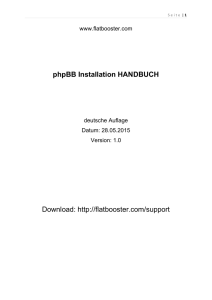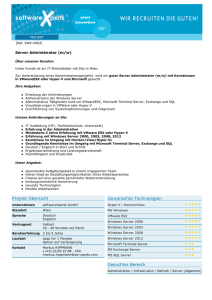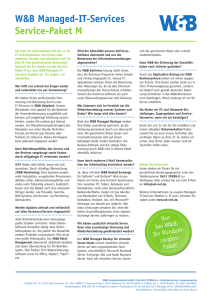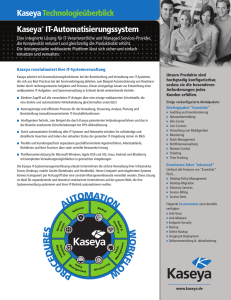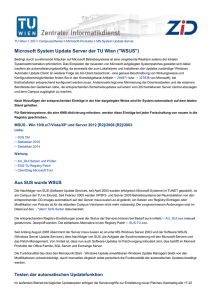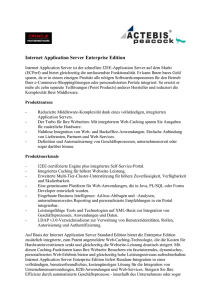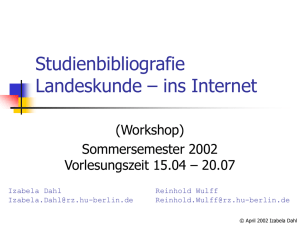Das Internet - Universität Duisburg
Werbung
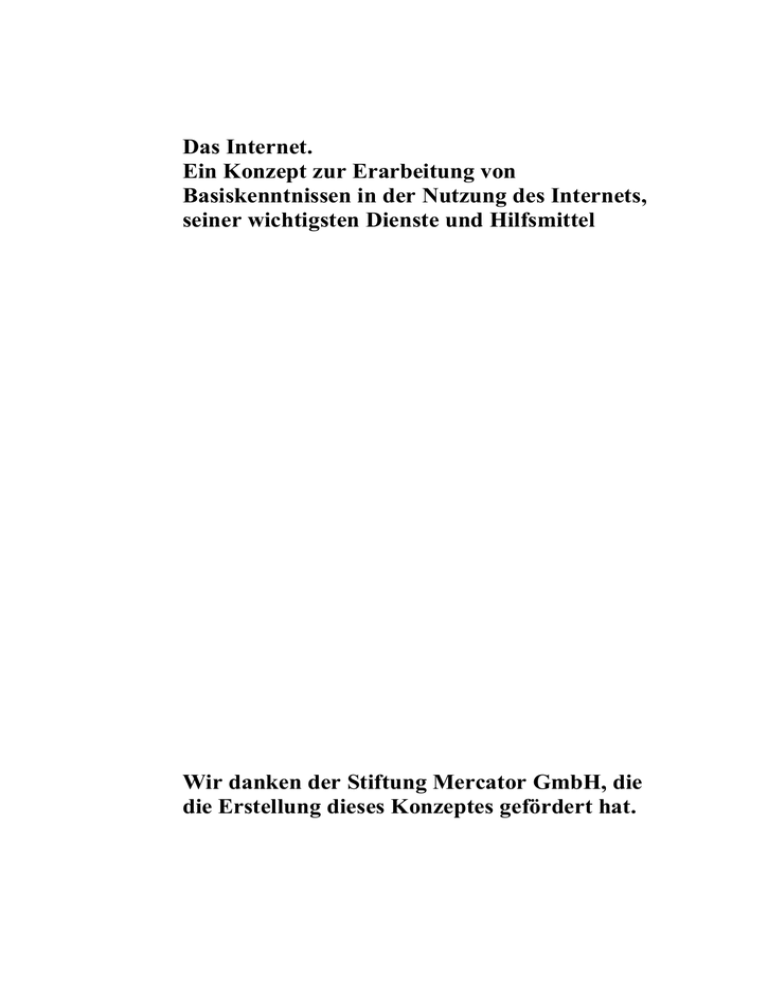
Das Internet. Ein Konzept zur Erarbeitung von Basiskenntnissen in der Nutzung des Internets, seiner wichtigsten Dienste und Hilfsmittel Wir danken der Stiftung Mercator GmbH, die die Erstellung dieses Konzeptes gefördert hat. Inhalt INHALT .................................................................................................................. 2 EINLEITUNG ......................................................................................................... 6 DAS INTERNET .................................................................................................... 8 WIE KANN MIR DAS INTERNET HELFEN? ................................................................... 8 DER ANFANG: DAS ARPA-NET................................................................................ 9 WISSENSCHAFTLICHE EINRICHTUNGEN ................................................................. 10 DAS NETZ DER NETZE ............................................................................................ 11 TCP/IP-PROTOKOLL ............................................................................................... 12 IP-ADRESSIERUNG .................................................................................................. 13 CLIENT-SERVER-TECHNOLOGIE ............................................................................. 14 DNS - DOMAIN NAME SERVICE.............................................................................. 15 ROUTING UND GATEWAYS...................................................................................... 17 SELBSTORGANISATION IM INTERNET...................................................................... 17 DER AKTUELLE STAND ........................................................................................... 18 BENIMMREGELN ..................................................................................................... 19 DIENSTE IM INTERNET................................................................................... 22 E-MAIL ................................................................................................................... 22 TELNET ................................................................................................................... 23 FILE TRANSFER PROTOCOL (FTP) .......................................................................... 23 GOPHER................................................................................................................... 24 WAIS: INDIZES UND DATENBANKEN ..................................................................... 25 2 NEWSGROUPS (NEWS) ............................................................................................ 26 WORLD WIDE WEB (WWW) .................................................................................. 27 ELECTRONIC MAIL (E-MAIL) ....................................................................... 30 WAS IST E-MAIL? ................................................................................................... 30 WELCHE VORTEILE BIETET E-MAIL ? .................................................................... 30 WELCHE NACHTEILE HAT E-MAIL? ....................................................................... 31 WIE BEKOMME ICH EIN E-MAIL POSTFACH ? ......................................................... 31 WOZU GIBT ES E-MAIL PROGRAMME? ................................................................... 31 LESEN VON E-MAILS .............................................................................................. 31 WAS IST BEIM EMPFANG VON E-MAILS ZU BEACHTEN? ........................................ 32 E-MAIL-NACHRICHTEN ERSTELLEN UND VERSENDEN ........................................... 32 DATEIEN MIT E-MAILS VERSENDEN ....................................................................... 33 WAS IST BEIM VERSENDEN VON E-MAILS ZU BEACHTEN ? .................................... 33 MAILING-LISTEN ALS INFORMATIONSQUELLE.................................... 33 WAS IST EINE MAILING-LISTE? .............................................................................. 33 EINE MAILING-LISTE MIT OUTLOOK EXPRESS ABONNIEREN ................................. 34 MAILING-LISTEN FINDEN ........................................................................................ 35 DIE MAILFLUT MIT OUTLOOK EXPRESS BEWÄLTIGEN ........................................... 35 TELNET ................................................................................................................ 36 WAS IST TELNET? ................................................................................................... 36 WIE MAN TELNET BENUTZT .................................................................................... 37 FILE TRANSFER (FTP) ..................................................................................... 37 WAS IST FTP? ......................................................................................................... 37 GRUNDKONZEPT VON FTP...................................................................................... 38 HAUPTFUNKTION VON FTP..................................................................................... 38 FTP CLIENT ............................................................................................................ 38 SESSIONSKONZEPT .................................................................................................. 39 3 USERNAME UND ANONYMOUS FTP........................................................................ 39 VERZEICHNIS STRUKTUR ........................................................................................ 40 ÜBERLAUFEN UND ÜBERLAUF ................................................................................ 41 FTP PER WEBBROWSER .......................................................................................... 42 DEN RICHTIGEN FTP SERVER FINDEN .................................................................... 42 FTP IM ZUSAMMENSPIEL (Z.B. MIT WEBSERVERN) ............................................... 43 GOPHER ............................................................................................................... 43 WAS IST GOPHER? .................................................................................................. 43 WAS IST EIN INTERNET GOPHER? ........................................................................... 44 WIE KANN ICH GOPHER BENUTZEN? ...................................................................... 44 DAS CLIENT-SERVER MODELL BEI GOPHER .......................................................... 44 INFORMATIONSTYPEN IM GOPHER.......................................................................... 44 INFORMATIONSQUELLEN FÜR SOFTWARE UND DOKUMENTATION ........................ 45 WAIS: INDIZES UND DATENBANKEN ......................................................... 45 WIE FUNKTIONIERT WAIS? .................................................................................... 46 WER WAIS WAS? ................................................................................................... 47 DIE WEGE DES WAIS ............................................................................................. 48 HOST-NAME MIT SWAIS-CLIENT .......................................................................... 48 LOGIN-NAME .......................................................................................................... 48 ZU DURCHSUCHENDE WAIS-SERVER AUSWÄHLEN ............................................... 50 DIE ERSTE SUCHE - NACH WAIS-SERVERN ............................................................ 50 DIE ZWEITE SUCHE - NACH RESSOURCEN ............................................................... 53 MIT BEDACHT SUCHEN ........................................................................................... 55 NEWSGROUPS .................................................................................................... 55 WAS SIND NEWSGROUPS?....................................................................................... 55 WO KANN ICH MICH ÜBER NEWSGROUPS INFORMIEREN? ...................................... 56 WAS BENÖTIGE ICH UM NEWSGROUPS ZU LESEN ODER NACHRICHTEN ZU SCHREIBEN? ............................................................................................................ 56 4 WAS IST BEIM VERÖFFENTLICHEN VON NACHRICHTEN IN EINER NEWSGROUP ZU BEACHTEN? ............................................................................................................. 57 WORLD WIDE WEB (WWW) ........................................................................... 57 ALLGEMEINE RECHERCHESTRATEGIEN .................................................................. 57 SCHWIERIGKEITEN BEI DER RECHERCHE IM INTERNET .......................................... 59 EINE SUCHSTRATEGIE FESTLEGEN.......................................................................... 61 NÜTZLICHE ADRESSEN .................................................................................. 63 ALLGEMEINE SUCHMASCHINEN (SEARCH ENGINES) ............................................. 63 SPEZIELLE SUCHMASCHINEN .................................................................................. 64 SUCHE NACH PERSONEN ......................................................................................... 65 LEXIKA, ENZYKLOPÄDIEN UND DATENBANKEN .................................................... 65 WÖRTERBÜCHER .................................................................................................... 67 BIBLIOTHEKEN ........................................................................................................ 67 DEUTSCHE ZEITUNGEN ........................................................................................... 68 INTERNATIONALE ZEITUNGEN ................................................................................ 70 ANHANG .............................................................................................................. 75 LERNSOFTWARE FÜR DEUTSCH ALS FREMDSPRACHE ............................................ 75 TEXTE, ÜBUNGEN, AUFGABEN, SPIELE .................................................................. 79 5 Einleitung Zur Nutzung des Internets braucht es keine Einarbeitung in eine komplexe und mächtige Software. Die im Computerraum des Förderunterrichts eingesetzten Programme zur Nutzung des Internets, der Internet Explorer zum Surfen und Lesen von Seiten im World Wide Web (WWW) und Outlook Express zum Empfangen und Verschicken von Emails sind in wenigen Minuten zu Erlernen, eine Hilfestellung seitens des Förderlehrers kann sich daher auf das Nötigste beschränken. Der Schwerpunkt dieses Konzeptes liegt aus diesem Grunde nicht auf dem Erlernen dieser Programme, sondern vielmehr auf einer effektiven und sinnvollen Nutzung des Internets selbst, in dem das World Wide Web (WWW) entgegen einer verbreiteten Meinung nur einen und zwar den jüngsten Teil ausmacht. Diese Einführung ist in erster Linie für Förderlehrer gedacht, die Jugendlichen und Schülern mit wenig oder gar keinen PC-Kenntnissen in die Nutzung des Internets einführen wollen. Sie soll daher als Schulungsunterlage dienen. Dabei wird vorausgesetzt, dass ein Trainer den Unterricht leitet und gegebenenfalls durch theoretische Erläuterungen ergänzt. Diese theoretischen Erläuterungen bilden den ersten Teil dieser Einführung. Sie geben einen Überblick über die historische Entwicklung, Funktionen und technischen Grundlagen des Internets, der für den Unterricht unverzichtbar ist. Im zweiten Teil werden die einzelnen Dienste des Internets behandelt, von denen das WWW der bekannteste ist. In diesem Teil werden die Dienste vorgestellt, ihre Funktionen und Möglichkeiten, sowie ihre sinnvolle Nutzung erklärt. Dieser Teil wird ergänzt durch drei Step-by-Step Lektionen, die ausführlich den Umgang mit E-Mails, Newsgroups und Mailinglisten beschreiben. Diesem Teil schließt sich eine umfangreiche Linkliste an, die eine weiterführende Hilfe für die Schüler darstellt. Sie umfasst Verweise auf Suchmaschinen, Newsgroups, Zeitungen, OnlineWörterbücher- und Lexika und vieles mehr. Die Sprache des Internets ist Englisch, sowohl in bezug auf einen Großteil seiner Quellen und Informationen als auch auf seine Terminologie und Fachbegriffe. Obwohl ich die meisten Begriffe im Folgenden übersetze, sollte man sich klarmachen, dass eine Einführung in das Internet umso leichter fällt, als die Schüler zumindest minimale Englischkenntnisse besitzen. 6 Den Abschluss dieser Einführung bildet der Punkt „Lernsoftware für Deutsch als Fremdsprache“. Das Internet bietet hierzu allerdings vergleichsweise wenig: Ein Überblick über das Angebot an kommerziellen und freien Programmen ist daher relativ schnell zu gewinnen. Die wichtigsten und m.E. besten Quellen im Internet sind unten aufgeführt. Die Auswahl richtet sich nach den konkreten Bedürfnissen des Lehrenden im Bereich „Deutsch als Fremdsprache“, d.h. die Verweise bieten Hilfestellungen zu den folgenden wichtigen drei Fragen: i. Wie lassen sich Lernsoftware und das Internet sinnvoll im Förderunterricht mit Jugendlichen und Schülern ausländischer Herkunft einsetzen? ii. Nach welchen Kriterien kann ich Lernsoftware auswählen? iii. Woher kann ich Lernsoftware beziehen? Vor allem der zweite Punkt kann nur individuell beantwortet werden: Auf einigen der unten aufgeführten Webseiten finden sich zwar Kataloge zur Bewertung von Lernsoftware, doch herrscht insgesamt wenig Einigkeit darüber, was gute Lernsoftware von schlechter unterscheidet. Letztlich sollte sich daher jeder Lehrende einen eigenen Katalog aufstellen und anzuschaffende Lernsoftware daraufhin testen. Die meisten Programme sind im Internet als sogenannte Share- oder Trial-Versionen zu Testzwecken kostenlos erhältlich, entsprechende Verweise finden sich ebenfalls unten. 7 Das Internet „Stellen Sie sich vor, sie besuchten eine große, lebhafte Stadt. Von der Wohnung aus, in der Sie sich befinden, sehen Sie Gebäude, Straßen, Alleen und Bezirke, soweit das Auge reicht. Stellen Sie sich vor, das Gebäude zu verlassen und ins Herz der City zu gehen. Sie finden ein überwältigendes Angebot an Geschäften, Läden, Museen, Büchereien, Schulen, Häusern, Niederlassungen aller Art, Tanzbars, Restaurants und anderem vor! Sie können beinahe jedes Transportmittel für Ihre Stadtrundfahrt verwenden: ein Taxi mieten, einen Bus nehmen, die U-Bahn benutzen, Fahrrad fahren oder sogar zu Fuß gehen. Die Einwohner sind ebenso unterschiedlich, sogar mehr noch als die Örtlichkeiten und Angebote. Einige würden Sie gerne kennenlernen, andere nicht. Die Dinge, die Sie hier unternehmen können, sind breit gefächert, und mit Zeit und Energie bekommen Sie an einem Tag viel zu sehen. Vom Morgen bis in die Nacht gibt es immer etwas zu tun oder anzuschauen. Und wahrscheinlich werden Sie niemals alles sehen können, gleichgültig, wie lange Sie sich hier aufhalten, weil die Dinge sich ununterbrochen ändern. Nun stellen Sie sich vor, dass der einzige Weg, zu dieser „Stadt“ zu kommen, über Ihren Computer führt. Über ihn können Sie all diese unbekannten „Orte“ erforschen, an denen sich Menschen treffen und miteinander kommunizieren, wo Informationen ausgetauscht werden, wo alle möglichen Aktivitäten stattfinden - wissenschaftliche, geschäftliche, intellektuelle und solche, die einfach Spaß machen. Stellen Sie sich vor, Sie könnten an Ihrem Computer sitzen, dieses virtuelle Metropolis durch Ihren Bildschirm sehen und sich darin bewegen, indem Sie Ihrem Computer die Anweisungen dazu geben. Es gibt in diesem riesigen, schwebenden Raum keinen Ort, den Sie nicht erreichen können, und doch verlassen Sie nicht einmal das Zimmer. Dieser Raum ist das Internet.“ (Pitter, K., Amato, S., u.a.: Studieren mit dem Internet. Der Schlüssel zu Bibliotheken, Datenbanken, Software und Newsgroups. München, Wien 1997, S. 15.) Wie kann mir das Internet helfen? Was wir gemeinhin als Internet bezeichnen, ist nichts anderes als eine große Zahl von Computern, die miteinander verbunden, d. h. vernetzt werden. Die so verbundenen Computer sind auf der ganzen Welt verteilt. Es sind Computer von Regierungsstellen, Privatpersonen, Firmen, Universitäten, Institu- 8 ten, Schulen, und vieles mehr. Im Internet können Sie im wesentlichen zwei Dinge tun: Sie können sich Informationen beschaffen (welche natürlich aus Dateien bestehen, auch Software-Programmen) oder Sie können mit anderen Menschen kommunizieren, in Verbindung treten und sich austauschen. Zwei Arten von Dingen werden Ihnen daher im Internet begegnen: Menschen und Informationen. Beide können für Sie hilfreich sein. Menschen: Das Internet erlaubt, mit Menschen in Kontakt zu treten - mit vielen Menschen. Es gibt Werkzeuge wie Newsgroups und E-Mail, die Ihnen bei der Kommunikation mit anderen Menschen helfen, die an denselben Themen wie Sie interessiert sind, Fragen beantworten und Sie in Diskussionen verwickeln können. Informationen: Das Internet ist ein Medium des Zugangs zu einer gewaltigen Informationsmenge. Es gibt eine Reihe von Werkzeugen zur Informationssuche, um Referenzmaterial im Internet zu finden, wie etwa i. Sammlungen elektronischer Bücher, von Alice im Wunderland bis Hacker Crackdown. ii. Wirtschaftliche und soziale Daten wie Volkszählungen, Börsenkurse, Regierungsberichte und Budgets. iii. Große Kunst und Musik, einschließlich digitale Darstellungen von Kunstwerken. iv. Historische Informationen, einschließlich mehrerer OnlineAusstellungen der Library of Congress und des Smithsonians. (aus: Studieren mit dem Internet, S. 17) Der Anfang: Das ARPA-Net Die Ursprünge des heutigen Internets reichen in die 60er Jahre zurück. Es war die Zeit des Kalten Krieges zwischen den beiden Weltmächten USA und UdSSR. Neue Impulse in der Elektronischen Datenverarbeitung (EDV) kamen in jener Zeit hauptsächlich durch militärische Initiativen zustande. Im Departement of Defense, dem amerikanischen Verteidigungsministerium, wurde überlegt, wie man wichtige militärische Daten besser schützen könnte. Selbst bei einem atomaren Angriff des Gegners sollten die Daten nicht zerstört werden können. Als Lösung kam nur ein elektronisches Datennetz in Frage. Die gleichen Daten sollten dabei auf mehreren, weit entfernten Rechnern abgelegt werden. Bei neuen oder geänderten Daten sollten sich alle angeschlossenen Rechner binnen kürzester Zeit den aktuellen Da- 9 tenstand zusenden. Jeder Rechner sollte dabei über mehrere Wege mit jedem anderen Rechner kommunizieren können. So würde das Netz auch dann funktionieren, wenn ein einzelner Rechner oder eine bestimmte Leitung durch einen Angriff zerstört würde. Die Advanced Research Projects Agency (ARPA), Teil der US-Militärs, verwirklichte das geplante Projekt. In den ersten Jahren wurde das Netz deshalb ARPA-Net genannt. Ende 1969 waren die ersten vier Rechner an das ARPA-Net angeschlossen. Drei Jahre später waren es bereits 40 Rechner. Wissenschaftliche Einrichtungen Das Prinzip der vernetzten Rechner war aber nicht nur für militärische Zwecke interessant. Man erkannte schnell, dass auch der akademische Betrieb vom ARPA-Net profitieren würde. Für Wissenschaftler war allerdings weniger das Verteilen von gleichen Daten auf mehreren Computern interessant, sondern eher die Möglichkeit, Daten von einem anderen Computer abzurufen. Wegen der offenen Architektur des ARPA-Net stand einer solchen Verwendung nichts im Wege. Wissenschaftler konnten von den frühen 70er Jahren an Forschungsergebnisse anderer Institute über das ARPA-Net abrufen oder anderen angeschlossenen Instituten eigene Daten zur Verfügung stellen. Die Anzahl der angeschlossenen Rechner stieg an. Es handelte sich um sehr unterschiedliche Rechnertypen mit nicht zueinanderpassenden Betriebssystemen und unterschiedlichem Netzzugang. Großrechner verschiedener Fabrikate, Unix-Rechner und später auch Personal Computer (PCs) drängten ins Netz. Einige hatten eine Standleitung, also eine ständige Internetverbindung, andere wählten sich über Telefon und Modem ein. Um die unterschiedlichen Voraussetzungen unter einen Hut zu bringen, entstand die Notwendigkeit, ein neues Datenübertragungsprotokoll für das Netz zu entwickeln. Das Protokoll sollte nicht an bestimmte Computersysteme, Übertragungswege oder Übertragungsgeschwindigkeiten gebunden sein. Aus den Bemühungen um ein solches Protokoll ging schließlich das TCP/IP-Protokoll hervor. Datenübertragungen im ARPA-Net liefen nach Einführung von TCP/IP nach einem einheitlichen und standardisierten Schema ab. Zu den wissenschaftlichen Einrichtungen gehörten natürlich auch Studenten. Die entdeckten das Netz auf ihre Weise. Eine Art „black board“ war ihr Wunsch, ein Nachrichtenbrett wie in Universitäten üblich, für Mitfahrgele- 10 genheiten, Jobs, Wohnmöglichkeiten, Reisepartner oder die Möglichkeit, einfach nur zu diskutieren und zu labern. So entstand das Usenet, die Hauptader der heutigen Newsgroups. Viele eingefleischte „Internetter“ halten die Newsgroups auch heute noch für den spannendsten und lebendigsten Teil des Internet. Das Netz der Netze Der Anschluss der akademischen Welt ans Netz erforderte eine Trennung zwischen militärischem und zivilen Teil, da die Militärs ihre eigenen Interessen wahren wollten. So kam es, dass Anfang der 80er Jahre ein neues militärisches Datennetz, das Milnet, vom ARPA-Net abgekoppelt wurde. Das ARPA-Net selbst wurde dem wissenschaftlichen Betrieb überlassen. Im zivilen Teil des Netzes nahm die Anzahl der angeschlossenen Rechner im Laufe der 80er Jahre sprunghaft zu. Eine wichtige Rolle spielte dabei die amerikanische National Science Foundation (NSF). Diese Organisation schaffte ein Leitungs-Verbundsystem, das alle bedeutenden wissenschaftlichen Rechenzentren des Landes miteinander verband. Einzelne Universitätsrechner oder kleinere Rechnernetze konnten sich mit einem Rechenzentrum verbinden und darüber in andere Netze gelangen. So entstand buchstäblich ein Netz der Netze. Alsbald bürgerte sich denn auch der Name „Internet“ dafür ein. Die Bezeichnung „ARPA-Net“ wurde Ende der 80er Jahre verworfen. Das Leitungs-Verbundsystem, über das die kleineren Einzelnetze zu einem Gesamtnetz wurden, erhielt die treffende Bezeichnung Backbone (Rückgrat). In Europa gab es zeitgleich ähnliche Entwicklungen. Auf dem alten Kontinent setzte man jedoch zunächst auf ISO-Normen. Von dem amerikanischen TCP/IP-Modell, das nicht ISO-normiert war, wollte man deshalb nichts wissen. 1986 wurde die Organisation RARE (Réseaux Associés pour la Recherche Européenne) gegründet. Diese Organisation sollte alle Initiativen zur systemübergreifenden Rechnervernetzung europaweit koordinieren. RARE rief dazu ein Projekt namens COSINE (Cooperation for an Open Systems Interconnection Networking in Europe) ins Leben. Der Siegeszug des TCP/IP-Protokolls war jedoch nicht mehr aufzuhalten. Unter dem Druck des Erfolgs in Amerika entstand schließlich ein europäisches Datennetz, das multiprotokollfähig war und unter anderem TCP/IP unterstützte. Dieses Netz lief zunächst unter der Bezeichnung EuropaNET. 11 Verschiedene nationale wissenschaftliche Netzwerke, etwa das Deutsche Forschungsnetz (DFN), wurden daran angeschlossen. Mittlerweile sorgt eine transatlantische Leitung für die Anbindung Europas an den Backbone in den USA. Die Koordination des Internet-Verkehrs innerhalb Europas obliegt der Organisation RIPE (Réseaux IP Européens). Auch in Europa gibt es seit 1992 ein Leitungs-Verbundsystem: dieses System nennt sich Ebone (Europäischer Internet-Backbone). Auf anderen Kontinenten gab und gibt es vergleichbare Entwicklungen. Was wir also heute unter „Internet“ verstehen, ist nicht ein einziges einheitliches Netz, sondern ein Verbund aus vielen kleinen, territorial oder organisatorisch begrenzten Netzen. Diese Netze besitzen eine Anbindung an die Backbones und damit an das Gesamtnetz. Auch kommerzielle InternetProvider hängen an entsprechenden Netzen. TCP/IP-Protokoll TCP/IP ist der kleinste gemeinsame Nenner des gesamten Datenverkehrs im Internet. Erst durch dieses Protokoll wurde historisch gesehen aus einem begrenzten Netz ein Netz der Netze. Egal, ob Sie WWW-Seiten aufrufen, EMails versenden, mit FTP Dateien downloaden oder mit Telnet auf einem entfernten Rechner arbeiten: stets werden die Daten auf gleiche Weise adressiert und transportiert. TCP bedeutet Transmission Control Protocol (Protokoll für Übertragungskontrolle), IP bedeutet Internet Protocol. Wenn Sie eine E-Mail verschicken oder eine HTML-Datei im WWW aufrufen, werden die Daten bei der Übertragung im Netz in kleine Pakete zerstückelt. Jedes Paket enthält eine Angabe dazu, an welche Adresse es geschickt werden soll, und das wievielte Paket innerhalb der Sendung es ist. Die Adressierung besorgt das IP. Dazu gibt es ein Adressierungsschema, die sogenannten IP-Adressen. Dass die Datenpakete auch wirklich beim Empfänger ankommen, und zwar in der richtigen Reihenfolge, dafür sorgt das TCP. Das TCP verwendet Sequenznummern für die einzelnen Pakete einer Sendung. Erst wenn alle Pakete einer Sendung vollständig beim Empfänger angekommen sind, gilt die Übertragung der Daten als abgeschlossen. Jeder Rechner, der am Internet teilnimmt, ist mit einer IP-Adresse im Netz angemeldet. Rechner, die ans Internet angeschlossen sind, werden als Hosts oder Hostrechner bezeichnet. Wenn Sie also mit Ihrem PC im WWW surfen oder neue E-Mails abholen, sind Sie mit einer IP-Adresse im Internet ange- 12 meldet. Ihr Zugangs-Provider, über dessen Hostrechner Sie sich einwählen (z.B. das Hochschulrechenzentrum der Uni-Essen), kann feste IP-Adressen für Sie einrichten. Große Zugangs-Provider, etwa Online-Dienste wie CompuServe oder AOL, vergeben auch personenunabhängig dynamische IPAdressen für jede Internet-Einwahl. Damit ein Rechner am Internet teilnehmen kann, muss er über eine Software verfügen, die das TCP/IPProtokoll unterstützt. Unter MS-Windows ist das beispielsweise die Datei winsock.dll im Windows-Verzeichnis. IP-Adressierung Eine typische IP-Adresse sieht in Dezimalschreibweise so aus: 149.174.211.5 - vier Zahlen also, getrennt durch Punkte. Die Punkte haben die Aufgabe, über- und untergeordnete Netze anzusprechen. So wie zu einer Telefonnummer im weltweiten Telefonnetz eine Landeskennzahl, eine Ortsnetzkennzahl, eine Teilnehmerrufnummer und manchmal auch noch eine Durchwahlnummer gehört, gibt es auch im Internet eine Vorwahl - die Netzwerknummer, und eine Durchwahl - die Hostnummer. Der erste Teil einer IP-Adresse ist die Netzwerknummer, der zweite Teil die Hostnummer. Wo die Grenze zwischen Netzwerknummer und Hostnummer liegt, bestimmt ein Klassifizierungsschema für Netztypen. Die folgende Tabelle verdeutlicht dieses Schema. In den Spalten für die IP-Adressierung und einem typischen Beispiel ist die Netzwerknummer (der Vorwahlteil) fett dargestellt. Der Rest der IP-Adresse ist die Hostnummer eines Rechners innerhalb dieses Netzes. Netztyp IP-Adressierung Typische IP-Adresse Klasse-A-Netz xxx.xxx.xxx.xxx 103.234.123.87 Klasse-B-Netz xxx.xxx.xxx.xxx 151.170.102.15 Klasse-C-Netz xxx.xxx.xxx.xxx 196.23.155.113 Die oberste Hierarchiestufe bilden die sogenannten Klasse-A-Netze. Nur die erste Zahl einer IP-Adresse ist darin die Netzwerknummer, alle anderen Zahlen sind Hostnummern innerhalb des Netzwerks. Bei Netzwerknummern solcher Netze sind Zahlen zwischen 1 und 126 möglich, d.h. es kann weltweit nur 126 Klasse-A-Netze geben. Eine IP-Adresse, die zu einem KlasseA-Netz gehört, ist also daran erkennbar, dass die erste Zahl zwischen 1 und 126 liegt. Das amerikanische Militärnetz ist beispielsweise so ein Klasse-ANetz. 13 Innerhalb eines Klasse-A-Netzes kann der entsprechende Netzbetreiber die zweite, dritte und vierte Zahl der einzelnen IP-Adressen seiner Netzteilnehmer frei vergeben. Da alle drei Zahlen Werte von 0 bis 255 haben können, kann ein Klasse-A-Netzbetreiber also bis zu 16,7 Millionen IP-Adressen an Host-Rechner innerhalb seines Netzes vergeben. Die zweithöchste Hierarchiestufe sind die Klasse-B-Netze. Die Netzwerknummer solcher Netze erstreckt sich über die beiden ersten Zahlen der IPAdresse. Bei der ersten Zahl können Klasse-B-Netze Werte zwischen 128 und 192 haben. Eine IP-Adresse, die zu einem Klasse-B-Netz gehört, ist also daran erkennbar, dass die erste Zahl zwischen 128 und 192 liegt. Bei der zweiten sind Zahl Werte zwischen 0 und 255 erlaubt. Dadurch sind etwa 16.000 solcher Netze möglich. Da die Zahlen drei und vier in solchen Netzen ebenfalls Werte zwischen 0 und 255 haben dürfen, können an jedem Klasse-B-Netz bis zu ca. 65.000 Hostrechner angeschlossen werden. KlasseB-Netze werden vor allem an große Firmen, Universitäten und OnlineDienste vergeben. Die unterste Hierarchie stellen die Klasse-C-Netze dar. Die erste Zahl einer IP-Adresse eines Klasse-C-Netzes liegt zwischen 192 und 223. Die Zahlen zwei und drei gehören ebenfalls noch zur Netzwerknummer. Über zwei Millionen solcher Netze sind dadurch adressierbar. Vor allem an kleine und mittlere Unternehmen mit direkter Internet-Verbindung, auch an kleinere Internet-Provider, werden solche Adressen vergeben. Da nur noch eine Zahl mit Werten zwischen 0 und 255 übrig bleibt, können in einem C-Netz maximal 255 Host-Rechner angeschlossen werden. Ob dieses Adressierungs-Schema den Anforderungen der Zukunft noch gerecht wird, bezweifeln manche. Es gibt bereits Ideen zu einer Neustrukturierung der Adressierung von Netzen und Hostrechnern. Client-Server-Technologie Für die einzelnen Internet-Dienste wie World Wide Web, Gopher, E-Mail, FTP usw. muss auf einem Hostrechner, der anderen Rechnern diese Dienste anbieten will, eine entsprechende Server-Software laufen. Ein Hostrechner kann einen Internet-Dienst nur anbieten, wenn eine entsprechende ServerSoftware auf dem Rechner aktiv ist, und wenn der Rechner „online“ ist. Server sind Programme, die permanent darauf warten, dass eine Anfrage eintrifft, die ihren Dienst betreffen. So wartet etwa ein WWW-Server da- 14 rauf, dass Anfragen eintreffen, die WWW-Seiten auf dem Server-Rechner abrufen wollen. Clients sind dagegen Software-Programme, die typischerweise Daten von Servern anfordern. Ihr WWW-Browser (z.B. der Internet-Explorer) ist beispielsweise ein Client. Wenn Sie etwa auf einen Verweis klicken, der zu einer HTTP-Adresse führt, startet der Browser, also der WWW-Client, eine Anfrage an den entsprechenden Server auf dem entfernten Hostrechner. Der Server wertet die Anfrage aus und sendet die gewünschten Daten. Um die Kommunikation zwischen Clients und Servern zu regeln, gibt es entsprechende Protokolle. Client-Server-Kommunikation im WWW etwa regelt das HTTP-Protokoll. Ein solches Protokoll läuft oberhalb des TCP/IPProtokolls ab. Dass ein Client Daten anfordert und ein Server die Daten sendet, ist der Normalfall. Es gibt jedoch auch „Ausnahmen“. So kann ein Client nicht nur Daten anfordern, sondern auch Daten an einen Server schicken: zum Beispiel, wenn Sie per FTP eine Datei auf den Server-Rechner hochladen, wenn Sie eine E-Mail versenden oder im WWW ein Formular ausfüllen und abschicken. Bei diesen Fällen redet man auch von Client-Push („Client drängt dem Server Daten auf“). DNS - Domain Name Service Computer können mit Zahlen besser umgehen, Menschen in der Regel besser mit Namen. Deshalb hat man ein System ersonnen, das die numerischen IP-Adressen für die Endanwender in anschauliche Namensadressen übersetzt. Dazu hat man ein System geschaffen, das ähnlich wie bei den IP-Adressen hierarchisch aufgebaut ist. Eine Namensadresse in diesem System gehört zu einer Top-Level-Domain und innerhalb dieser zu einer Sub-Level-Domain. Jede Sub-Level-Domain kann nochmals untergeordnete Domains enthalten, muss es aber nicht. Die einzelnen Teile solcher Namensadressen sind wie bei IP-Adressen durch Punkte voneinander getrennt. Eine solche Namensadresse ist beispielsweise uni-essen.de. Top-Level-Domains stehen in einem Domain-Namen an letzter Stelle. Es handelt sich um einigermaßen sprechende Abkürzungen. Die Abkürzungen, die solche Top-Level-Domains bezeichnen, sind entweder Landeskennungen oder Typenkennungen. Beispiele sind: 15 de = Deutschland at = Österreich ch = Schweiz it = Italien my = Malaysia com = Kommerziell orientierter Namensinhaber org = Organisation net = Allgemeines Netz edu = amerikanische Hochschulen gov = amerikanische Behörden mil = amerikanische Militäreinrichtungen Jede dieser Top-Level-Domains stellt einen Verwaltungsbereich dar, für die es auch eine „Verwaltungsbehörde“ gibt, die für die Namensvergabe von Sub-Level-Domains innerhalb ihres Verwaltungsbereichs zuständig ist. Wenn Sie beispielsweise einen Domain-Namen wie MeinName.de beantragen wollen, muss der Antrag an das DE-NIC (Deutsches Network Information Center) gestellt werden. Kommerzielle Provider erledigen das für Sie, wenn Sie dort einen entsprechenden Service in Anspruch nehmen. Ihren Wunschnamen erhalten Sie aber nur, wenn die Namensadresse noch nicht anderweitig vergeben wurde. Schlaufüchse sind daher auf die Idee gekommen, Namen großer Firmen, die noch keine eigene Domain beantragt haben, für sich zu reservieren, um sie dann, wenn auch die große Firma die Zeichen der Zeit erkennt, teuer an diese weiterzuverkaufen. Mittlerweile sind solchen Machenschaften Riegel vorgeschoben. Dennoch kommt es immer wieder zu Rechtsstreitereien wegen attraktiven Domain-Namen. Wenn etwa zwei zufällig gleichnamige Firmen, die sonst nichts miteinander zu tun haben, den gleichen Domain-Namen reservieren lassen wollen, kann nur eine der Firmen den Zuschlag erhalten. Um Streitigkeiten dieser Art zu reduzieren, gibt es mittlerweile auch neue Top-Level-Endungen. Inhaber von zweiteiligen Domain-Namen können nochmals Sub-LevelDomains vergeben. So gibt es beispielsweise eine Domain namens seite.net. Die Betreiber dieser Domain haben nochmals Sub-Domains vergeben, wodurch Domain-Adressen wie java.seite.net oder javascript.seite.net entstanden. 16 Routing und Gateways Im Internet als dem Netz der Netze ist es zunächst nur innerhalb des eigenen Sub-Netzes möglich, Daten direkt von einer IP-Adresse zu einer anderen zu schicken. In allen anderen Fällen, wenn die Daten an eine andere Netzwerknummer geschickt werden sollen, treten Rechner auf den Plan, die den Verkehr zwischen den Netzen regeln. Solche Rechner werden als Gateways bezeichnet. Diese Rechner leiten Daten von Hostrechnern aus dem eigenen Sub-Netz an Gateways in anderen Sub-Netzen weiter und ankommende Daten von Gateways anderer Sub-Netze an die darin adressierten HostRechner im eigenen Sub-Netz. Ohne Gateways gäbe es gar kein Internet. Das Weiterleiten der Daten zwischen Sub-Netzen wird als Routing bezeichnet. Die Beschreibung der möglichen Routen vom eigenen Netzwerk zu anderen Netzwerken sind in Routing-Tabellen auf den Gateway-Rechnern festgehalten. Zu den Aufgaben eines Gateways gehört auch, eine Alternativ-Route zu finden, wenn die übliche Route nicht funktioniert, etwa, weil bei der entsprechenden Leitung eine Störung oder ein Datenstau aufgetreten ist. Gateways senden sich ständig Testpakete zu, um das Funktionieren der Verbindung zu testen und für Datentransfers „verkehrsarme“ Wege zu finden. Wenn also im Internet ein Datentransfer stattfindet, ist keinesfalls von vorneherein klar, welchen Weg die Daten nehmen. Sogar einzelne Pakete einer einzigen Sendung können völlig unterschiedliche Wege nehmen. Wenn Sie beispielsweise von Deutschland aus eine WWW-Seite aufrufen, die auf einem Rechner in den USA liegt, kann es sein, dass die Hälfte der Seite über den Atlantik kommt und die andere über den Pazifik, bevor Ihr WWWBrowser sie anzeigen kann. Weder Sie noch Ihr Browser bekommen davon etwas mit. Selbstorganisation im Internet In Anbetracht der Teilnehmerzahl im Internet ist der Verwaltungsaufwand im Netz vergleichsweise klein. Die meisten Endanwender wissen nicht einmal, dass es solche Verwaltungsstellen überhaupt gibt. Eine gesetzgeberische Institution, wie es sie etwa innerhalb des Verfassungsbereichs eines Staates gibt, gibt es im Internet als weltweitem Verbund nicht. Viele Bereiche im Internet beruhen faktisch auf Selbstorganisation. Bei Diensten wie E-Mail gilt beispielsweise das stille Abkommen, dass jeder beteiligte Gateway alle Mails weiterleitet, auch wenn weder Sender 17 noch Empfänger dem eigenen Sub-Netz angehören. Die Kosten trägt zwar der Netzbetreiber, aber da alle ein Interesse am weltweiten Funktionieren des Netzes haben, ist jeder bereit, die anfallenden Mehrkosten zu tragen. Die Funktionsfähigkeit des Internet basiert also auf der Bereitschaft der Beteiligten, keine Pfennigfuchserei zu betreiben! Großzügigkeit hat das Internet geschaffen, und Kleingeisterei ist der größte Feind der Internet-Idee. Das Usenet, also der größte Teil der Newsgroups, organisiert sich sogar vollständig selbst, weshalb leidenschaftliche Anhänger dieses System gerne als real existierendes Beispiel für Herrschaftsfreiheit anführen. Die „Verwaltung“ findet im Usenet in speziellen Newsgroups statt (solchen, die mit news. beginnen). Dort können beispielsweise Vorschläge für neue Gruppen eingebracht werden, und in Abstimmungen wird darüber entschieden, ob eine Gruppe eingerichtet oder abgeschafft wird. Offizielle Anlaufstellen gibt es für die Vergabe von Netzwerkadressen und für Namensadressen (DNS). Für die Vergabe von IP-Adressen innerhalb eines Netzwerks ist der jeweilige Netzbetreiber verantwortlich. Dazu kommen Organisationen, die sich um Standards innerhalb des Internets kümmern. Die Kosten für die Datenübertragungen im Internet tragen die Betreiber der Sub-Netze. Diese Kosten pflanzen sich nach unten fort zu Providern innerhalb der Sub-Netze bis hin zu Endanwendern, die über Provider Zugang zum Internet haben oder Internet-Services wie eigene WWW-Seiten nutzen. Vor allem jene Organisationen, die sich um die technische Weiterentwicklung im Internet kümmern, werden zunehmend von großen Software-Firmen wie Microsoft, Netscape oder Sun bestürmt, da diese Firmen ein Interesse daran haben, ihren Software-Produkten und hauseigenen Standards bei Server-Technologien, Programmiersprachen usw. zum Status weltweiter Internet-Standards zu verhelfen. Ob und wie weit es gelingt, im Internet angesichts des entstehenden Milliardenmarkts neue, firmenunabhängige Standards durchzusetzen, die so erfolgreich werden wie HTML oder HTTP, muss die Zukunft zeigen. Der aktuelle Stand Millionen von Benutzern mit unterschiedlichem Hintergrund aus allen Teilen der Welt benutzen jeden Tag das Internet. Das ist ein grundlegender Unterschied zu der Zeit vor zwanzig Jahren, als der Zugang auf wissenschaftli- 18 che Forscher beschränkt war - speziell auf solche aus der Computerwissenschaft. Das Kommunikationspotential des Internets ist jetzt einer größeren Gruppe von Personen zugänglich, die die Bandbreite der Internet-Nutzung erweitern. Diese Nutzungen haben alle mit Kommunikation und Zugriff auf Informationen zu tun, weisen aber in Themen und Inhalt gewaltige Unterschiede auf. Es ist nicht überraschend, dass diese Wanderung breiter akademischer Forschung und Kultur ins Internet die Aufmerksamkeit der Welt erregt hat. Das Internet, und Netzwerke generell, sind für alle Formen der Kommunikation sehr nützlich. Bürgerliche und soziale Organisationen, Wirtschaft und Verwaltung haben Interesse an der Einführung von Netzwerken zum allgemeinen Gebrauch geäußert. Gesellschaften der Telekommunikation, Kabelgesellschaften und die begleitenden Computer-Industrien sind alle begierig darauf, den Markt für Netzwerkinformation zu öffnen. Und Netzwerke werden wahrscheinlich weiterhin in mehr und mehr Bereichen des Lebens von Menschen in allen Teilen der Welt eine Rolle spielen, von Unterhaltungsanwendungen bis hin zu Arbeit und Forschung. Das macht es sogar noch wichtiger, mit der Kommunikation durch das Medium Computer vertraut zu sein. Strategien für die effektive Nutzung der Möglichkeiten des Internets werden zu effektivem Gebrauch von elektronischen und Rechnermöglichkeiten generell überleiten. Denken Sie an die Verbreitung des Telefons - und stellen Sie sich Ihr Telefon in 20 Jahren durch einen Bildschirm ersetzt vor. Benimmregeln Auch wenn für Sie die Vorstellung des Internet im Moment noch etwas vage ist, können Sie es weiter erforschen; mit dem Erlernen der Benutzung der verschiedenen Werkzeuge wird das Bild in Ihrem Kopf klarer werden. Vor Ihrer Einschiffung ist es außerordentlich wichtig zu verstehen, dass es im Internet tatsächlich um Menschen geht. Wenn Sie ins Internet einsteigen, teilen Sie einen riesigen, aber trotzdem endlichen Raum mit hunderttausenden anderen Menschen. Mit einigen werden Sie über E-Mail und andere direkte Methoden kommunizieren, von vielen anderen werden Sie indirekt hören (genau wie die über Sie!), und noch anderen werden Sie in dem Sinne 19 begegnen, dass sie beide zur gleichen Zeit versuchen, dieselbe Einrichtung zu nutzen oder dass Sie versuchen, von ihnen verwaltete Computer zu benutzen. In diesem Sinne ist die Situation im Internet wie jede andere soziale Situation. Gutes Benehmen und Achtung des anderen sind wichtig. Für Busfahrten, Kinobesuche, Schwimmbadbesuche existieren Benimmregeln - das Internet macht keine Ausnahme. Normen und Gebote existieren, damit jeder das Internet genießen kann. Diese Normen genau festzulegen ist aber schwierig, weil das Internet ein so großer und fließender Ort ist. Es gibt Richtlinien, die von Verwaltern lokaler und weitgespannter Netzwerke aufgestellt wurden. Es gibt Gebote von den Inhabern verschiedener Informationsquellen für deren Benutzung. Es gibt Regeln von den Moderatoren der Diskussionsforen, um zu entscheiden, welcher Beitrag für ein Forum akzeptabel ist. Wo immer Sie sind, werden die Normen anders, und ihr Umfang könnte schwierig zu durchschauen sein. Wenn Sie die Regeln nicht kennen und diese nirgendwo ausdrücklich aufgeschrieben sind, finden Sie eine einfache Richtlinie zur Benutzung des Internet, indem Sie sich folgende Fragen beantworten: Was sind die möglichen Konsequenzen Ihres Tuns für andere Benutzer? Könnte sich von dem von Ihnen Gesendeten jemanden gestört oder verletzt fühlen? Könnten durch Ihre Aktivitäten Einrichtungen behindert oder sogar zum Absturz gebracht werden? Wenn jemand anderes, zum Beispiel ein anderer Benutzer oder Verwalter von Daten, zusätzlichen Aufwand treiben muss wegen Dingen, die Sie geschrieben oder getan haben, scheint es kein guter Einfall zu sein, diese Dinge zu schreiben oder zu tun. Gibt es einen besseren Weg, Ihre Gedanken auszudrücken, eine angemessenere Zeit für den Versuch, Einrichtungen zu nutzen oder eine bessere Art der Nutzung? Da der Zugang zum Internet eine Sache des Augenblicks ist, kann man sich von plötzlichen Gedanken und Gefühlen leicht hinreißen lassen, doch das führt normalerweise zu Ärger. Das Hauptziel des Internets ist die Kommunikation; mit anderen freundlich zu sprechen ist wichtig, um Lösungen für Probleme zu finden, die sich Ihnen stellen. Gutes Benehmen wird Ihnen eine Menge Freunde im Internet machen. Sehen Sie hin, bevor Sie abspringen. Denken Sie nach, bevor Sie den Mund aufmachen. Machen Sie sich die Mühe, mit anderen Menschen zu kommuni- 20 zieren, anstatt einfach zu ihnen zu sprechen. Wenn Sie das beherzigen, sind Sie reif, das Internet zu betreten. 21 Dienste im Internet E-Mail E-Mail (elektronische Post) ist wohl der am meisten genutzte InternetDienst. E-Mail erlaubt die persönliche Übermittlung von Nachrichten und Dateien von einem Sender an einen Empfänger. Wer an diesem Dienst teilnehmen will, braucht folglich eine eigene E-Mail-Adresse. Solche Adressen sind an dem berühmten @ (sprich: englisch „at“, also „bei“) in der Mitte erkennbar. Vor allem im Geschäftsbereich verdrängt E-Mail nach und nach die herkömmliche Briefpost (von E-Mail-Anhängern liebevoll oder verächtlich als „Schneckenpost“ oder „snail mail“ bezeichnet). Auch das Fax ist eine durch E-Mail gefährdete Gattung. Die Vorteile liegen auf der Hand: i. E-Mails brauchen meist nur wenige Minuten vom Sender zum Empfänger, egal ob einige wenige oder mehrere tausend Kilometer zwischen ihnen liegen. ii. E-Mails sind preiswert. Im Vergleich zu Briefen fallen für einfache EMails nur Pfennigbeträge an. iii. Gegenüber einem Telefonat bieten sie den Vorteil, dass Vereinbarungen oder dergleichen darin schriftlich festgehalten werden. iv. Moderne E-Mail-Programme können E-Mails in einer durchsuchbaren Datenbank speichern, so dass Sie vor längerer Zeit gesendete oder empfangene Mails leicht wiederfinden. v. Der Technik-Standard, der sich bei E-Mails allmählich durchsetzt, erlaubt das bequeme Anhängen beliebiger Computerdateien an eine Mail, so dass E-Mail auch für den individuellen Austausch von Dateien immer mehr Bedeutung gewinnt. vi. E-Mail zwingt Sender und Empfänger nicht, gleichzeitig online zu sein. Sie holen sich Ihre E-Mails ab, wenn Sie gerade Zeit haben. vii. Neben der Möglichkeit, mit bestimmten anderen Internet-Teilnehmern Nachrichten und Daten auszutauschen, können Sie mit einer eigenen E-Mail-Adresse auch an Mailing-Listen teilnehmen, die Sie interessieren. Das heutige E-Mail-System hat aber auch noch mit einigen Problemen zu kämpfen. Eine normale E-Mail ist auf dem Weg vom Sender zum Empfänger etwa so geheim wie eine Ansichtskarte. Für vertrauliche Mitteilungen 22 oder sensible Daten ist sie ungeeignet. Mittlerweile gibt es Verschlüsselungsverfahren wie PGP (Pretty Good Privacy), die das individuelle Kodieren und Dekodieren von E-Mails und angehängten Dateien erlauben. Voraussetzung ist dazu jedoch, dass sowohl Sender als auch Empfänger über eine entsprechende Zusatzsoftware verfügen und zuvor ihre öffentlichen Kodierschlüssel austauschen. Telnet Telnet ist dazu gedacht, einen fernen Rechner im Internet so zu bedienen, als säße man direkt davor. Telnet ist damit eine einfache Lösung für Teleworker. Und diese Lösung ist schon wesentlich älter als der Begriff des „Teleworkings“. Telnet ist vor allem für Unix-Systeme gedacht. Es erlaubt das betriebssystemeigene login (Anmelden) eines Benutzers an einem ans Internet angeschlossenen Host-Rechner in Form eines rlogins (remote login). Das Anmelden ist nur möglich, wenn Sie User-ID (Benutzernamen) und Passwort kennen, d.h. auf dem angewählten Host-Rechner als Benutzer eingetragen sind. Nach dem Einwählen erhalten Sie eine Unix-Shell (Eingabeaufforderung) und können auf dem entfernten Rechner Betriebssystembefehle eingeben, Programme starten usw. Schüler des Förderunterrichts, die nicht direkt mit der Verwaltung von Server-Rechnern im Internet zu tun haben, werden mit Telnet vielleicht wenig in Berührung kommen. Möglich ist die Nutzung des Telnets aber auch im Computerraum des Förderunterrichts: Es gibt nämlich auch für PC-Benutzer Telnet-Programme. Diese Programme erlauben es, vom eigenen PC aus auf einem entfernten Host-Rechner zu arbeiten. Ohne Kenntnis der Befehle des Hostrechner-Betriebssystems ist ein solches Programm allerdings zwecklos. File Transfer Protocol (FTP) FTP ist ein Internet-Dienst, der speziell dazu dient, sich auf einem bestimmten Server-Rechner im Internet einzuwählen und von dort Dateien auf den eigenen Rechner zu übertragen (Download) oder eigene Dateien an den Server-Rechner zu übertragen (Upload). Ferner bietet das FTP-Protokoll Befehle an, um auf dem entfernten Rechner Operationen durchzuführen wie Verzeichnisinhalte anzeigen, Verzeichnisse wechseln, Verzeichnisse anlegen oder Dateien löschen. Beim Einwählen an einem FTP-Server gilt es, zwei Arten zu unterscheiden: es gibt „normales“ FTP und anonymes FTP. 23 Beim normalen FTP haben Sie nur Zugriff auf den Server, wenn Sie beim Einwählen eine individuelle User-ID (Benutzernamen) und ein Passwort angeben. Mit diesen Zugangsdaten muss der FTP-Serververwalter Sie am Server als berechtigten Anwender eingetragen haben. Bei anonymem FTP handelt es sich um öffentlich zugängliche Bereiche auf Server-Rechnern. Dazu brauchen Sie keine Zugangsberechtigung. Sie wählen sich einfach mit der User-ID „anonymous“ ein, und als Passwort geben Sie Ihre E-Mail-Adresse an. Es gibt etliche öffentliche FTP-Server im Internet, die umfangreiche Dateibestände zum Download anbieten. Hier erhalten Sie Software, Hilfetexte, Grafiksammlungen usw. Für öffentliche, anonyme FTP-Server gibt es Regeln. Da Sie beim Besuch solcher Server nur Gast sind, sollten Sie sich auch entsprechend verhalten. Bleiben Sie nicht länger als nötig. Laden Sie sich nicht unnötig viele Dateien herunter. Lesen Sie zuerst die Readme-Dateien, die es in fast jedem Verzeichnis gibt und die den Inhalt des Verzeichnisses erläutern. Wenn Sie lediglich hin und wieder öffentlich zugängliche FTP-Server besuchen, um von dort Dateien downzuloaden, können Sie das auch mit modernen WWW-Browsern wie Netscape oder dem Internet Explorer tun. Solche Browser zeigen die Dateilisten auf FTP-Servern als anklickbare Verweise an. Je nach Dateityp können Sie Dateien dann downloaden oder direkt im Browser-Fenster anzeigen. Für anspruchsvollere Arbeiten, vor allem, wenn Sie die Dateien Ihres eigenen WWW-Projekts verwalten wollen, brauchen Sie einen FTP-Programm. Solche Programme gibt es für alle Betriebssysteme, und einige Betriebssysteme, etwa alle Unix-Derivate oder OS/2, haben bereits einen eingebauten FTP-Client. Gopher Gopher gilt heute als der Vorläufer des World Wide Web. Der Name kommt von „go for“ und drückt damit aus, was der wichtigste Zweck dieses Dienstes ist: nämlich große Informationsbestände leichter durchsuchbar zu machen. Gopher ist eine menübasierte Bedienoberfläche zum Auffinden von Information, aber auch zum Nutzen anderer Internet-Dienste wie FTP oder Telnet. Einem Eintrag in einem Gopher-Menü ist nicht anzusehen, wo sich die damit verbundenen Dateien oder Programme befinden. Anwender mit textund tastaturorientierten Rechnern können aus den Menüs, die das Gopher- 24 system am Bildschirm anzeigt, mit Buchstaben- oder Zifferntasten Einträge auswählen. Bei grafischen Benutzeroberflächen sind die Menüs mit der Maus anklickbar. In dieser Hinsicht gleicht Gopher dem World Wide Web, denn auch bei diesem Dienst müssen Sie keine Insider-Befehle kennen, um im Informationsbestand zu navigieren. Der Nachteil von Gopher gegenüber dem WWW ist, dass es keine Standards wie HTML gibt. Es gibt lediglich die Gopher-Menüs und die damit verknüpften Dateiaufrufe oder Befehle. Ein guter Gopher-Client kann zwar diverse Dateiformate anzeigen, doch es gibt kein Mittel, um Bildschirmseiten zu gestalten und dadurch eigenständige Präsentationen von Information zu schaffen. Moderne WWW-Browser wie Netscape sind auch gopher-fähig. Das bedeutet, dass Sie mit einem solchen Browser problemlos Gopher-Adressen aufrufen können. Die Gopher-Menüs erscheinen im Browser wie Listen mit Verweisen in HTML. WAIS: Indizes und Datenbanken Es kommt immer wieder vor, dass man gewisse Daten aus einer Unmenge von Informationen heraussuchen müssen. Möglicherweise suchen Sie nach einem besonderen Kuchenrezept in Ihrem Lieblingskochbuch oder nach Zeitschriftenartikeln über einen Pop-Star oder einen bestimmten Film, oder Sie suchen Informationen für Ihren Aufsatz über die altertümliche phönizische Architektur. In diesen Fällen stehen Ihnen viele verschiedene Strategien zur Verfügung. Sie können sich mit dem Kochbuch oder allen Zeitschriften, die Sie für wichtig halten, zurückziehen und deren Inhaltsverzeichnisse nach passenden Kapiteln oder Überschriften durchsuchen. Dadurch werden Sie eine Weile beansprucht und wahrscheinlich genügt es nicht, nur die Kapitelüberschriften zu lesen; sicherlich müssen Sie auch noch jede Menge Text durcharbeiten, um das Gesuchte zu finden. Besser ist es, den Index des jeweiligen Werkes zu benutzen - die alphabetische Liste der behandelten Themen. Die meisten Kochbücher und Zeitschriften besitzen einen Index. Jedes Kochbuch enthält eine alphabetische Liste der Kochtechniken und der speziellen Rezepte: Sie suchen nach dem Namen des Rezepts und schlagen einfach die angegebene Seite auf. Für Zeitschriften gibt es auch Indizes, oft für mehrere ähnliche Zeitschriften gleichzeitig: Sie suchen im Index den Autor oder das Thema heraus und 25 schlagen dann in den entsprechenden Magazinen nach. Sie suchen eine spezielle Information und in diesen Indizes erfahren Sie, wie man an sie herankommt. In Computern hat man die Möglichkeit, große Informationsmengen zu speichern, und mit WAIS (Wide Area Information Server) kann man diese Informationen in einen Index eintragen und auf bestimmte Themen zugreifen. WAIS ist so leistungsfähig und flexibel, dass es jede Information aus dem Internet indizieren und für die weitere Verwendung speichern kann, unabhängig davon, ob es sich nun um E-Mails, Texte und elektronische Bücher, Usenet-Artikel, Computer-Codes, Bilder und Grafikdateien, Sound-Dateien, E-Mail-Adressen oder Datenbanken handelt. WAIS entstammt einem gemeinsamen Projekt von Thinking Machines, Inc., Apple Computers, Inc. und zwei Börsenfirmen, Dow Jones und KMPG Peat Marwick. Man verfolgte die Absicht, schnell nach Schlüsselwörtern in Informationen über das Marktgeschehen suchen zu können. WAIS hat sich allerdings zu einem weit nützlicheren Werkzeug entwickelt. Newsgroups (News) Eine Newsgroup ist einem schwarzes Brett vergleichbar, wo Sie Nachrichten posten können, die alle Besucher lesen können. Jede Newsgroup behandelt einen Themenbereich. Mittlerweile sind mehr als 20.000 Newsgroups im Internet verfügbar. Es gibt praktisch nichts, zu dem es nicht eine Newsgroup gibt. Egal ob Sie sich für die Konfiguration Ihres PCs interessieren, für Origami oder für vermisste Kinder - für alles findet sich eine oder mehrere Newsgroups. Täglich werden zigtausend Nachrichten in Newsgroups gepostet. Es werden Fragen gestellt und Antworten gegeben, es wird debattiert und geflachst. Die Newsgroups gelten allgemein als der verrückteste Teil des Internet. Manchen Leuten sind sie aber auch ein Dorn im Auge, denn es gibt auch etliche Newsgroups mit pornographischen und extremistischen Inhalten. Das System der Newsgroups ist auf verschiedene Netze verteilt. Das größte und bekannteste ist das Usenet. Hier finden Sie Newsgroups mit Adressen wie alt.music.pinkfloyd oder de.soc.weltanschauung. Wichtigsten Abkürzungen in solchen Newsgroup-Adressen sind: · alt = alternativ, bunt, verrückt, abgefahren · biz = Kommerzielles, jedoch keine Werbung · comp = Computer 26 · de = deutschsprachig · misc = Sonstiges · news = Newsgroups zum Thema Newsgroups · rec = Freizeit, Hobby und Kunst · sci = Wissenschaften · soc = Soziales, Kultur, Politik · talk = Klatsch und Tratsch Um Newsgroups lesen und daran teilnehmen zu können, brauchen Sie ein Newsreader-Programm. Moderne WWW-Browser wie Netscape (ab V3.0) oder der MS Internet Explorer (ab V4.0) haben einen eingebauten NewsClient, so dass Sie kein separates Programm mehr benötigen. Um Newsgroups empfangen zu können, müssen Sie in den Einstellungen des verwendeten Programms einen News-Server (z.B. news.uni-essen.de) angeben. Es empfiehlt sich, zunächst einmal alle verfügbaren Newsgroups einzulesen. Das kann eine Weile dauern, aber anschließend haben Sie eine sortierte Liste aller Gruppen und können sich einen Überblick verschaffen. Newsgroups, die Sie interessieren, können Sie – kostenlos – abonnieren. Nachrichten in Newsgroups sind hierarchisch organisiert. Irgendjemand postet eine Nachricht mit einem neuen Subject (Thema). Ein anderer antwortet auf die Nachricht und bezieht sich dadurch auf das gleiche Thema. Ein dritter antwortet ebenfalls, und ein vierter antwortet dem Dritten. Auf diese Weise entsteht eine Baumstruktur von Nachrichten zu einem einmal begonnenen Thema. Diese Baumstruktur wird auch als Thread bezeichnet. Sie können selbst einen neuen Thread beginnen oder auf eine Nachricht antworten und sich dadurch den betreffenden Thread einschalten. World Wide Web (WWW) Das World Wide Web (WWW) ist der jüngste Dienst innerhalb des Internets. Das Web zeichnet sich dadurch aus, dass es auch ungeübteren Anwendern erlaubt, sich im Informationsangebot zu bewegen. Wer etwa mit einem FTP-Programm einen FTP-Server aufruft, muss sich in komplexen, unbekannten Verzeichnistrukturen zurechtfinden und sich an Dateinamen orientieren. Interessante Dateien kann er auf seinen Rechner downloaden, um sie später zu öffnen. Im WWW dagegen erscheinen Informationen gleich beim Aufruf am Bildschirm. Wenn Sie mit einem WWW-Browser im Web unterwegs sind, brauchen Sie sich nicht um Dateinamen oder um komplizierte Eingabebefehle zu kümmern. Das bequeme Navigieren mit Hilfe einfacher 27 Mausklicks kann ein Hochgefühl erzeugen, weshalb sich auch die Redewendung vom „Surfen im Netz“ eingebürgert hat. Viele Internetnutzer setzen das World Wide Web mit dem Internet gleich, was allerdings nicht ganz richtig ist. Denn WWW ist „lediglich“ ein Dienst im Internet. Das Internet stellt für diesen Dienst die Infrastruktur zur Verfügung. Gäbe es also kein Internet, würde es auch kein WWW geben. Umgekehrt könnte es das Internet auch ohne World Wide Web geben, jedoch müsste man dann auf die vielen bunten Angebote verzichten und das Internet wäre nicht so komfortabel nutzbar. Mit dem WWW ist es zunächst möglich, das Informationsangebot des Internet in multimedialer Form darzustellen. Das bedeutet, dass verschiedene Informationen, wie Texte, Grafiken, Sprache oder Musik anwendungsfreundlich zur Verfügung gestellt werden können. Die Darstellung dieser Informationen erfolgt über speziell hierfür entwickelte Programme, sog. Browser. Der Browser ist demnach ein Werkzeug, um Internetseiten multimedial darzustellen und anzuzeigen. Das ist aber noch nicht alles! Die Basis des WWW-Dienstes ist das sog. Hypertextsystem. Hiermit ist es möglich, verschiedene Informationen, HTML-Dokumente, Webseiten (oder wie immer Sie das ganze nennen möchten), weltweit miteinander zu verbinden und zu verknüpfen. Solche Verknüpfungen bezeichnet man als Hyperlinks. Sie werden als farbige, unterstrichene Texte dargestellt. Mit Sicherheit haben Sie schon den ein oder anderen Link angeklickt! Mit dieser Technik ist es also möglich, sich durch einfachen Mausklick von einer Internetseite zu irgendeiner anderen Website auf der Welt zu bewegen. Aus dieser Vorgehensweise ist auch der Begriff „Surfen“ entstanden, wonach man teilweise willkürlich und ziellos von einem Angebot zum nächsten springt, ohne genau zu wissen, wo die Reise endet. Das World Wide Web zusammen mit dem WWW-Browser, ermöglicht ein leichteres Bedienen und Auffinden einzelner Bestandteile des Internet. Dem WWW-Dienst verdanken wir es, dass wir heute so einfach und bequem im Internet kommunizieren, Daten austauschen und Angebote ansehen können. Die Geschichte des World Wide Web ist - trotz ihres unfassbaren Erfolges noch ziemlich jung. Sie begann um 1990 in Genf. Tim Berners-Lee, britischer Informatiker am Genfer Hochenergieforschungszentrum CERN, star- 28 tete zusammen mit einigen Kollegen eine Initiative, um das Internet für einen neuartigen Informationsaustausch zwischen Wissenschaftlern zu nutzen. Es ging darum, wissenschaftliche Dokumente online sichtbar zu machen, wobei einfache Textformatierung und das Einbinden von Grafik möglich sein sollte. Ganz entscheidend war aber auch die Idee, Hypertextfunktionalität einzubauen, so dass Dokumente Verweise auf beliebige andere Dokumente enthalten können, auch, wenn diese auf ganz anderen InternetServern liegen. Die beiden Säulen des Projekts sollten das neue Dateiformat HTML (Hypertext Markup Language) und das neue Internet-Protokoll HTTP (Hypertext Transfer Protocol) bilden. Neue Endanwender-Software sollte die Dateien online anzeigen und Verweise ausführen können. Wegen des HypertextCharakters wurde das ganze Projekt World Wide Web (weltweites Netz) getauft. Gleichzeitig wurde bereits begonnen, WWW-Server einzurichten, die das neue HTTP-Protokoll unterstützten. Erste Client-Programme für Endanwender wurden entwickelt. Software-Entwickler wurden von der Idee des WWW angesteckt und entwickelten fieberhaft die ersten WWW-Browser. Besonders aktiv war ein junger Mann namens Marc Andreessen. Er entwickelte den ersten WWW-Browser für grafische Benutzeroberflächen, den Browser Mosaic. Die Programmierer von Mosaic erfanden auch neue Features, die sie in ihren WWW-Browser implementierten, ohne dass diese Features standardisiert waren. Doch andererseits wurde hauptsächlich dadurch jene Lawine ins Rollen gebracht, die wir heute erleben. Marc Andreessen, der den Boom frühzeitig witterte, stieg schließlich aus dem Mosaic-Projekt aus und wurde Mitbegründer einer neuen Firma für WWWSoftware: Netscape. In der zweiten Jahreshälfte 1993 brachten einflussreiche Blätter wie die New York Times erste Artikel über das neue Fieber in der InternetGemeinde. Die Anzahl der Schaulustigen wuchs, ebenso wie die Anzahl von Server-Betreibern im Internet, die sich die frei verfügbare HTTPSoftware installierten und damit WWW-fähig wurden. Hunderte, tausende Menschen mit Internet-Zugang und Zugang zu Servern begannen, HTML fürs WWW zu schreiben, Wissenschaftliches, aber auch Persönliches, Abstruses, Verrücktes. 29 Bill Gates, Chef von Microsoft, dem mächtigsten Software-Konzern der Welt, rümpfte zu diesem Zeitpunkt höchstens die Nase über die Entwicklungen im Internet, wenn er sie überhaupt zur Kenntnis nahm. Auch traditionelle Online-Dienstanbieter wie CompuServe oder die Telekom schotteten sich zunächst gegen das „Chaos Internet“ ab. Die Lawine war jedoch nicht mehr aufzuhalten. Sie wurde so mächtig, dass die anfänglichen Gegner später, als der Boom bereits in vollem Gange war und Anwender entsprechende Software und Internet-Zugänge verlangten, Hals über Kopf den Kurs wechselten und fieberhaft in das neue Medium investierten. Heute sind OnlineDienste in erster Linie Internet-Provider, und Microsoft beschäftigt Heerscharen von Entwicklern, die nichts anderes im Sinn haben als das Versäumte nachzuholen, um auch im Internet-Bereich zum Software-Anbieter mit dem größten Umsatz zu werden. Die Anzahl von Technologien und Software-Lösungen im WWW-Bereich ist heute kaum noch überschaubar. Doch je bunter und unübersichtlicher der Markt, desto wichtiger werden allgemein anerkannte und weitgehend eingehaltene Standards wie HTML und andere Sprachen, die vom W3Konsortium normiert werden. Denn letztendlich sind die Daten das Entscheidende, nicht die Software. Immer mehr Endanwender und Entscheidungsträger beginnen das zu begreifen. Und dementsprechend wächst der Druck auf Software-Hersteller, sich an den Standards zu orientieren. Das gilt für einfache Dokumentformate wie HTML genau so wie etwa für Ansätze zu elektronischem Business. Electronic Mail (E-Mail) Was ist E-Mail? E-Mail ins Deutsche übersetzt bedeutet elektronische Post. Es können Bilder und Dokumente beigefügt werden oder auch Postkarten mit Motiven verschickt werden. Eine E-Mail kann an jeden geschickt werden, dessen email-Adresse man kennt, egal wo auf der Welt er sich befindet. Den virtuellen Briefkasten für E-Mails bezeichnet man dabei als E-Mail-account. Welche Vorteile bietet E-Mail ? E-Mail schreiben geht schneller als Papier suchen, Umschlag suchen, Adressbuch suchen, den Inhalt schreiben, eintüten, zukleben, Briefmarke suchen und dann zum nächsten Briefkasten tragen. Außerdem bietet E-Mail eine weltweite Erreichbarkeit, die Übertragung der E-Mail dauert nur Sekunden und an Kosten fallen nur die Gebühren für die Einwahl ins Internet 30 an. Überall wo ein Internetzugang besteht, kann auf die Mail-Funktionen zugegriffen werden. Also z.B. auch in einem Internet-Cafe im Urlaub. Es können auch Computerdateien angehängt werden, die der Empfänger dann weiter bearbeiten kann. Welche Nachteile hat E-Mail? Es können „nur“ Daten übertragen werden, Geldgeschenke zum Geburtstag oder Warenproben können nicht versendet werden. Wird eine E-Mail versehentlich gelöscht, oder werden nach einem Festplattencrash E-Mail-Daten zerstört, so ist die E-Mail für immer verloren. Per E-Mail können auch Viren übertragen werden, die den Computer beschädigen können. Man sollte daher nur E-Mails von „vertrauenswürdigen“ Leuten öffnen, wobei dies in letzter Zeit auch kein ausreichender Schutz ist. Wie bekomme ich ein E-Mail Postfach ? Sollten Sie noch kein E-Mail Postfach von Ihrem Provider bekommen (Universität Essen, T-Online, AOL, o.ä.) haben, so können Sie sich auch im Internet eine kostenlose Adresse besorgen. Empfehlenswert sind www.web.de, www.gmx.de, www.lycos.de oder www.hotmail.com. Wozu gibt es E-Mail Programme? E-Mail-Programme wie z.B. Pegasus, Eudora oder Outlook-Express bieten mehr Komfort bzw. Funktionalität. Sie können E-Mails schreiben und lesen, wenn Sie offline sind, also nicht mit dem Internet verbunden sind. Dies spart Telefongebühren! Alle E-Mails werden zunächst einmal auf der Festplatte oder Arbeitsspeicher des PC zwischengespeichert. Erst wenn Sie wieder online sind, können sie versendet werden. Lesen von E-Mails Nachdem Outlook Express Nachrichten übertragen hat oder nachdem Sie auf der Symbolleiste auf die Schaltfläche Senden/Empfangen geklickt haben, können Sie die Nachrichten in einem eigenen Fenster oder im Vorschaubereich lesen. 1 Klicken Sie auf der Outlookleiste oder in der Liste Ordner auf das Posteingangssymbol. 2 Um die Nachricht im Vorschaubereich anzuzeigen, klicken Sie in der Nachrichtenliste auf sie. Um die Nachricht in einem eigenen Fenster anzuzeigen, doppelklicken Sie in der Nachrichtenliste auf sie. 31 Um alle Informationen zu einer Nachricht anzuzeigen, z. B. Sendezeit und datum, klicken Sie auf das Menü Datei und danach auf Eigenschaften. Um die Nachricht in Ihrem Dateisystem zu speichern, klicken Sie auf Speichern unter und wählen danach ein Format (Mail, Text oder HTML) und einen Pfad aus. Was ist beim Empfang von E-Mails zu beachten? Besonders vorsichtig sollten Sie mit dem Öffnen von angehängten Dateien, sogenannten Attachments sein, da sich hier die Viren verstecken. Sollte Ihnen an der empfangenen E-Mail etwas komisch vorkommen, dann fragen Sie besser noch einmal beim Absender genauer nach. Benutzen Sie nach Möglichkeit Antivirenprogramme (Auf der Homepage der Universität Essen erhältlich). Sollten Sie unerwünschte Werbe-E-Mails erhalten, so können Sie Mail-Filter definieren, d.h. von E-Mail-Adressen, von denen Sie künftig keine Mails mehr erhalten wollen. Diese E-Mails werden dann abgeblockt bevor Sie zu Ihnen in den „Briefkasten“ kommen. Vermeindliche Virenwarnungen (Hoax ) oder fragwürdige Kettenbriefaktionen sollten Sie nicht weiterverteilen. Sie machen sich in der Regel dardurch nur unbeliebt. E-Mail-Nachrichten erstellen und versenden 1. Klicken Sie auf der Symbolleiste auf die Schaltfläche Neue EMail. 2. Geben Sie in das Feld An und/oder in das Feld Cc den E-MailNamen jedes Empfängers ein, jeweils getrennt durch ein Komma oder einen Strichpunkt ( ; ). 3. Um E-Mail-Namen aus dem Adressbuch hinzuzufügen, klicken Sie im Fenster Neue Nachricht neben An, Cc und Bcc auf das Buchsymbol und wählen danach die Namen aus. 4. Um das Feld Bcc zu verwenden, klicken Sie auf das Menü Ansicht und wählen danach Alle Kopfdaten aus. 5. Geben Sie im Feld Betreff den Titel der Nachricht ein. 6. Geben Sie die Nachricht ein, und klicken Sie danach auf der Symbolleiste Neue Nachricht auf die Schaltfläche Senden. 7. Wenn mehrere E-Mail-Konten eingerichtet sind und Sie nicht Ihr Standardkonto verwenden möchten, klicken Sie auf das Feld Von und danach auf das gewünschte E-Mail-Konto. 32 8. Wenn Sie eine Nachricht offline verfassen, wird sie im Postausgang gespeichert. Sie wird automatisch gesendet, sobald Sie sich im Onlinebetrieb befinden. 9. Um den Entwurf einer Nachricht zur späteren Bearbeitung zu speichern, klicken Sie auf das Menü Datei und danach auf Speichern. Sie können auch auf Speichern unter klicken, um eine E-Mail-Nachricht in Ihrem Dateisystem in Mail- (.eml), Text(.txt) oder HTML-Format (.htm) zu speichern. Dateien mit E-Mails versenden 1. Klicken Sie auf eine beliebige Stelle im Nachrichtenfenster. 2. Klicken Sie im Menü Einfügen auf Anlage, und suchen Sie danach nach der einzufügenden Datei. 3. Wählen Sie die Datei aus, und klicken Sie danach auf Einfügen. 4. Die Datei wird in den Kopfdaten der Nachricht im Feld Einfügen angezeigt. Was ist beim Versenden von E-Mails zu beachten ? Im Feld Subject tragen Sie eine kurze Betreff-Angabe ein. Diese sollte nach Möglichkeit aus einem Stichwort bestehen damit der Empfänger weiß wieso er die E-Mail erhält. Achten Sie beim Schreiben darauf, die deutschen Sonderzeichen „kreuzwortmäßig“ zu schreiben (ä=ae, ö=oe, ü=ue, ß=ss). Das Mail-Programm des Empfängers könnte sonst solche Zeichen als „Schmierzeichen“ interpretieren. Die Empfängeradresse muss 100% richtig sein. Selbst ein Punkt macht hier einen Unterschied ([email protected])! Die E-Mail kommt sonst als „unzustellbar“ zurück. Die Adressbuchfunktion zu nutzen, zahlt sich auf jeden Fall aus. Versenden Sie größere Dateien nur nach Absprache mit dem Empfänger. Vertrauliche E-Mails sollten verschlüsselt werden. Diese Einstellung können Sie in einem e-mail Programm vornehmen. Es bestehen theoretisch genügend Möglichkeiten, dass ansonsten die Informationen in falsche Hände gelangen. Mailing-Listen als Informationsquelle Was ist eine Mailing-Liste? Mailing-Listen sind elektronische Briefe, die an eine Reihe von Empfängern geschickt werden und dabei für alle eingetragenen Empfänger einer Liste lesbar sind. Im Gegensatz zu anderen Diensten des Internets müssen Sie sich bei Mailing-Listen nicht aktiv um den Inhalt bemühen, sondern erhalten 33 (kostenlos!) Informationen rund um die Uhr quasi ins Haus geliefert. Sie brauchen nur in ihrem elektronischen Postfach nachzusehen. Bei Mailing-Listen lassen sich zwei Typen unterscheiden: es gibt „moderierte“ und „unmoderierte“ Mailing-Listen. Bei der moderierten Liste entscheidet ein Verantwortlicher, der Moderator, ob eine E-Mail überhaupt an alle anderen Teilnehmer geschickt wird. Gerade Neueinsteiger stellen oftmals Fragen, die von anderen Teilnehmern als überflüssig und damit als ärgerlich empfunden werden. Da sich die meisten Nutzer über eine Telefonverbindung ins Internet einwählt, ist jede Sekunde oder Minute, die man unnötigerweise eingeloggt ist, ärgerlich. Ein Moderator sorgt außerdem dafür, dass E-Mails, die nicht zum Thema der Liste passen, gar nicht erst zu den anderen Teilnehmern gelangen, etwa weil die Inhalte mehr privater Natur sind oder ein Teilnehmer sich nicht zurückhalten konnte, Werbung für ein Produkt zu machen. Bei unmoderierten Listen gelangen sämtliche E-Mails, die an die Liste gerichtet sind, auch in die Postfächer der Teilnehmer. Bei dieser ungefilterten Verteilung lässt sich dann häufig ein Phänomen betrachten, das ThreadDrift genannt wird. Die Teilnehmer unterhalten sich über gänzlich andere Dinge, als die in der Überschrift genannten, wobei das Themenspektrum von der richtigen Kochdauer für Eier bis hin zu Reparaturanleitungen für Videorekorder reichen kann. Eine Mailing-Liste mit Outlook Express abonnieren Im folgenden soll eine Mailing-Liste abonniert werden, die sich die „Netzschule“ nennt. „Hier sind alle willkommen, die sich für das Medium „Internet“ interessieren und aktiv daran teilhaben wollen. Der Schwerpunkt liegt bei Internet-Einsteigern und Hobby-Webmastern; aber die Liste wird auch durch die Gegenwart einiger „alter Hasen“ bereichert.“ Zunächst wird eine neue Nachricht mit Outlook Express verfasst. Starten Sie also Outlook Express und wählen Sie aus dem Menü „Neue Email“. Als Empfänger geben Sie die Adresse [email protected]. Der Betreff und der Textbereich können in diesem Fall freibleiben. Wenige Minuten später bekommt man eine E-Mail zugeschickt, in der man aufgefordert wird, sein Abonnement noch einmal zu bestätigen. Dies geschieht ganz einfach: Klicken sie nur auf „Antworten“ im Menü und senden Sie das Antwortschreiben ohne weitere Veränderung ab. Einige Sekunden später flattert die erste E-Mail der Liste ins Haus, in der Sie der Moderator der 34 Liste begrüßt und Sie über das Wichtigste informiert, z.B. wie Sie das Abonnement später wieder abbestellen können. Mailing-Listen finden Wie finden Sie nun Mailing-Listen, an denen Sie teilnehmen können? Da die Diskussionen in den Listen in einem privaten Rahmen stattfinden und Sie sich zur Teilnahme an der Liste anmelden müssen, sind Mailing-Listen nicht so einfach wie andere Diskussionsplattformen im Netz zu finden. Es gibt aber eine gute Ressource, die Sie für eine Durchsicht nutzen können: http://www.meta-list.net/. Die Benutzung dieser Seite findet sich in der Lektion „Mailinglisten“ Die Mailflut mit Outlook Express bewältigen Eine diskussionsfreudige Mailing-Liste schafft leicht den Ausstoß von 100 Nachrichten am Tag. Bekommen Sie zusätzlich Nachrichten von anderen Personen, so schwindet schnell einmal die Übersichtlichkeit. Zum Glück bietet fast jedes Mailprogramm an, eingehende Nachrichten nach Stichworten zu durchsuchen und die eingehende Post automatisch zu sortieren. In diesem Abschnitt soll am Beispiel von Outlook Express einmal ein solcher Filter eingerichtet werden. Bevor Sie mit der Arbeit beginnen, müssen sie prüfen, welche Gemeinsamkeiten die Mitteilungen der Mailing-Liste haben. In aller Regel wird dies zum Beispiel die Adresse des Absenders sein, oder jedem Betreff ist noch ein Wort oder eine Buchstabenkombination vorangestellt. Legen sie dann für die Nachrichten der Liste einen eigenen Ordner an. Wählen Sie dazu aus dem Menü Datei den Befehl Ordner und dort dann Neuer Ordner. Geben Sie in dem nachfolgenden Fenster dem Ordner einen Namen und wählen Sie gegebenenfalls den Ordner aus, in dem sich dieser neue Ordner befinden soll. Nun müssen Sie dafür sorgen, dass die Nachrichten der Liste in diesen Ordner nach Eingang einsortiert werden. Dies erledigt in Outlook Express der Posteingang-Assistent. Diesen aktivieren Sie über seinen Menüeintrag im Menü Extras. Es öffnet sich das Übersichtsfenster des Assistenten. Drücken Sie nun auf die Schaltfläche Hinzufügen, um eine neue Regel für eingehende Nachrichten zu entwerfen. Es öffnet sich ein zweigeteiltes Fenster. Im oberen Teil legen Sie die eigentlichen Kriterien fest, nach denen die eingehenden Mails durchsucht werden 35 sollen. So haben Sie hier die Auswahl zwischen den Feldern An,Von oder auch Betreff. Tragen Sie nun in jedes Feld die entsprechenden Daten ein, also zum Beispiel die Absenderadresse der Mailing-Liste oder das Kürzel, das jeder Betreff enthält. Im unteren Teil des Fensters finden Sie die dann die Aktionen, die Outlook Express mit den eingehenden Nachrichten durchführen kann. Sollen die Nachrichten z.B. automatisch in den gerade erstellten neuen Ordner verschoben werden, so klicken Sie das Optionsfeld vor dem Eintrag Verschieben nach an. Sie können nun nach einem Druck auf die Schaltfläche Ordner ganz bequem den Ordner bestimmen, in den die Nachrichten sortiert werden sollen, Wie Sie sehen, könnten Sie auch automatisch eine solche Nachricht an eine dritte Person weiterleiten, was Sie aus Gründen der Netiquette besser nicht tun sollten, oder die Nachrichten an einen anderen Account schicken. Die Aktionen lassen sich genauso wie die Regeln kombinieren, Sie können eine Nachricht also sowohl in einen anderen Ordner verschieben als auch weiterleiten, bzw. nach Schlüsselbegriffen im Betreff und der Absenderangabe durchsuchen lassen. Haben Sie alle Schlüsselbegriffe und Aktionen festgelegt, schließen Sie das Fenster mit einem Druck auf OK. Damit gelangen Sie wieder zur Übersicht des Regelassistenten. Hier können Sie nun eine weitere Regel festlegen, indem Sie wieder auf die Schaltfläche Hinzufügen klicken. Möchten Sie die Arbeit abschließen, so beenden Sie die Eingabe mit einem Druck auf OK. Wie Sie sehen, kann Ihr Mailer eine Menge Arbeit ersparen, nur lesen müssen Sie die Nachrichten schon noch selbst. Telnet Was ist Telnet? Telnet ist ein Internetprotokoll, mit dem Sie sich auf anderen Rechnern im Internet anmelden (einloggen) können. Das Telnet Protokoll ermöglicht das Arbeiten auf dem entfernten Rechner und damit eines der Hauptziele des ARPANET, die Nutzung der Kapazität von Großrechnern auch aus größeren Entfernungen. Der eigene Arbeitsplatzrechner wird dabei nur als „dummes“ Terminal, d.h. nur zur Ein- und Ausgabe benutzt. Mit Telnet haben Sie Zugang zu Online Datenbanken, wie z.B. elektronischen Bibliothekskatalogen (OPAC, Online Public Access Catalogue), Fachinformationszentren (FIZ), 36 Internet Informationsdiensten (Info-Server), Computer, auf denen Sie eine eigene Zugangsberechtigung haben. Die Nutzung fremder Rechner ist in der Regel zulassungspflichtig. Voraussetzung für das Einloggen auf einem anderen Rechner ist daher das Vorliegen einer individuellen Zugangs- oder Nutzungsberechtigung, repräsentiert durch einen Nutzernamen und ein Passwort. Manche Rechner erlauben eine Anmeldung als Gast (Nutzername häufig guest oder gast), die Nutzungsmöglichkeiten sind allerdings meist eingeschränkt. Wie man Telnet benutzt Ist auf Ihrem Rechner Telnet installiert, müssen Sie normalerweise nur telnet und dahinter den Namen des Rechners auf dem Sie sich einloggen wollen, eintippen, z.B.: telnet student.power.uni-essen.de Auf Windows-Rechnern (95/98 und NT) finden Sie das Telnet-Programm in der Regel unter Start->Programme->Zubehör->Telnet, oder Sie tippen die obige Zeile in den Dialog, den Sie unter Start->Ausführen erreichen. Daraufhin wird eine Verbindung zum angewählten Rechner hergestellt. Auf dem Monitor erscheint die Anfrage nach Ihrem Nutzernamen und Ihrem Passwort, worauf Sie diese angeben. Nach erfolgreicher Anmeldung kann man nun auf dem Rechner arbeiten. Eine Telnetsitzung kann mit den Kommandos exit oder logout beendet werden. Eine kurze Auflistung der wichtigsten Unix-Befehle finden Sie im WWW unter http://www.uni-essen.de/hrz/unix. Manfred Schäfer (http://www.uniessen.de/hrz/vortrag/internet/telnet/telnet02.htm) File Transfer (FTP) Was ist FTP? Ein FTP Server ist ein (im allgemeinen) ständig ans Internet angeschlossener Server, der auf Anfragen wartet und eine Reihe von Dateien bereit hält, um diese auf Anfrage hin zu übertragen. Von einem FTP Server kann man somit Dateien holen (downloaden). Ein FTP Server hat aber grundsätzlich 37 auch die Möglichkeit Dateien zu akzeptieren, die auf ihn hochgeladen (uploaden) werden. Grundkonzept von FTP Ein FTP Server ist einem Webserver im Prinzip teilweise ähnlich. Die Hauptfunktion ist (wie beim Webserver), das Bereithalten von Dateien die dann vom Client geladen werden können. Die Zielsetzung bei der Erfindung der FTP Technik war aber eine andere, als später beim WWW (http) Server. Die FTP Technik ist somit wesentlich spartanischer und eigentlich nur auf Zeilenkommandos ausgelegt und ohne jegliche multimedia Unterstützung. Ähnlich wie unter DOS oder UNIX wird man mit einem Eingabeprompt konfrontiert bei dem man von Hand Kommandos eintippen und sich durch die Dateiensystemstruktur des Webservers bewegen kann. Das ist für heutige Benutzer oft etwas viel verlangt und so gibt es Programme die alle wichtigen Kommandos auch als bunte Knöpfe bereithalten. Trotzdem ist die Benutzung nicht so multimedial wie man die vom WWW gewohnt ist. Man erhält keine gut gestalteten Übersichten sondern nur einfache Verzeichnislisten mit Dateinamen, Dateigröße, Erstellungsdatum, usw.. Hauptfunktion von FTP Das Hauptaugenmerk beim FTP-Server liegt darauf, Dateien einfach und effizient austauschen zu können. Das geht in beide Richtungen. Man kann also entweder Dateien von einem FTP Server abrufen oder auf ihn hochladen. Vielmehr allerdings kann FTP auch schon wieder nicht. FTP bedeutet dabei übrigens „File Transfer Protocol“. Da der normale Benutzer selten Dateien hat die er irgendwo hinladen muss oder will, wird er vor Allem von der Funktion des Herunterladens (downloaden) gebrauch machen. FTP Client Um sich mit einem FTP Server verbinden zu können, benötigt man einen FTP Client (also ein Programm, das weiß, wie es sich mit FTP Servern unterhalten muss). Unter Windows95 installiert sich bei der Installation der Netzwerktreiber automatisch ein DOS FTP mit, das man auf der DOS Ebene aufrufen kann oder durch Start->Ausführen->Eingeben: „ftp“->OK. Einfacher zu bedienen sind aber Programme mit grafischer Oberfläche, die die Benutzung enorm erleichtern. Gute Programme dieser Art sind WS_FTP oder Cute FTP, die kostenlos im Internet (z.B. www.shareware.com 38 Sessionskonzept Ein wesentlicher Unterschied zwischen FTP und HTTP (dem WWW Protokoll) besteht darin, dass FTP sessionbasiert arbeitet. Das bedeutet, dass man nicht für jede Anfrage eine neue Verbindung aufbaut und sofort nach der Anfrage die Verbindung wieder trennt (so wie das bei HTTP passiert), sondern man eine Verbindung aufbaut und diese dann hält (manchmal stundenlang oder tagelang). Wenn eine Verbindung einmal hergestellt wurde, dann besteht diese aber auch recht sicher weiter. Das heißt, das sie nur selten einfach so wieder abbricht. Für die einzelnen Anfragen an den FTP Server muss dann auch kein DNS mehr benutzt werden und der FTP Server muss nicht mehr erneut für einen Verbindungsaufbau gerufen werden (was alles Zeit kosten würde) sondern die Verbindung kann sofort genutzt werden. Somit kann es auch nicht passieren, dass ein FTP Server plötzlich nicht mehr erreichbar ist. Steht die Verbindung erst einmal so steht sie einem auch voll zur Verfügung. Damit aber auch wieder keine Verbindungen „vergessen“ werden gibt es bei einigen Servern maximale Verbindungszeiten (einige Stunden oder Tage) und maximale Idletimes, also Zeiten ohne Aktionen (von ein paar Minuten). Als „Idle“ bezeichnet man wenn gerade weder Übertragungen laufen noch irgendwelche Bewegungen im Dateienystem stattfinden noch irgendwelche Anfragen gestellt werden, also der Client nichts sendet, nichts macht und quasi „einschlafen“ zu sein scheint. Wenn das längere Zeit andauert, dann ist zu vermuten dass der Client tot ist oder vom Benutzer vergessen wurde. Der Server bricht die Verbindung dann irgendwann ab (standardmäßig nach 90 Sekunden). Username und Anonymous FTP Das eigentlich Konzept von FTP sieht vor, dass man sich mit einem Benutzernamen und einem Passwort beim FTP Server anmelden muss bevor man irgendetwas hoch- oder runterladen kann. Das hat den Hintergrund dass, man vielleicht nicht will, dass jeder Benutzer auf der Welt persönliche oder institutsinterne Dokumente abrufen und lesen kann. Durch den Usernamen und das Passwort erkennt der Server ob der Benutzer überhaupt auf den Server zugreifen darf und wenn ja, auf welche Dateien der Benutzer zugreifen darf und auf welche nicht. Da die meisten Server unter UNIX laufen hängt dies eng mit der Zugriffskontrolle unter Unix zusammen. Da es aber unmöglich ist, allen potentiellen Interessenten eines Dateien einen Usernamen und ein Passwort zuzuteilen wurden sogenannte Anonymous-FTP Ser- 39 ver eingeführt. Diese verlangen keine eindeutige Authentifizierung sondern lassen jeden Benutzer auf den Server. Dafür verlangen die Server aber die Emailadresse des Benutzers (dies dient aber vor Allem statistischen Zwecken und ist nicht durch den Server kontrollierbar). Man loggt sich dann ein, indem man als Username „anonymous“ eingibt und als Passwort (s)eine Emailadresse. Solche Anonymous Server geben dann aber nur den Zugriff frei auf ungefährliches Material das veröffentlicht werden darf. An sensitive Bereiche kommt der Benutzer hiermit nicht. Heute gibt es eine große Zahl solcher Anonymous FTP Server die vor allem Shareware und Daten und Dateien vorrätig haben. Verzeichnis Struktur Ein FTP Server bietet Zugriff auf eine bestimmte Verzeichnisstruktur. Der Zugriff kann dabei eingeschränkt sein, ohne dass dies der Benutzer direkt sehen kann. Das scheinbare Hauptverzeichnis des FTP Servers kann dabei ein Unterverzeichnis in dem Dateiensystem des Rechners sein. Mittels FTP sieht man also nur einen Teil des eigentlichen Dateienystems und kann nur auf diesen kleinen Teil zugreifen. Die Einschränkungen findet man vor allem bei sogenannten Anonymous-Servern, auf die jeder ohne Passwort zugreifen kann. Dabei gibt es für diese Anonymous-Server eine typische Verzeichnisstruktur, mit der der Benutzer konfrontiert wird. Als Unterverzeichnis des Hauptverzeichnisses findet man normalerweise „etc“, „bin“ und „pub“. Dabei handelt es sich bei „etc“ und „bin“ lediglich um Attrappen oder rudimentäre Systemverzeichnisse ohne besondere Bedeutung. Es wird dabei das Aussehen eines echten Rechnerhauptverzeichnisse imitiert, jedoch ist das scheinbare Hauptverzeichnis nur ein unbedeutendes Unterverzeichnis im echten Dateienystem. Das sollte uns alles weiter nicht kümmern. Was wir wirklich suchen liegt in „pub“ (public = öffentlich). Dort werden wir normalerweise mit vielen weiteren Unterverzeichnisse konfrontiert, die je nach Server der unterschiedlich sind. Wicht und häufig ist lediglich noch das Unterverzeichnis „incoming“ das wir gewöhnlich in „pub“ finden. In dieses Verzeichnis kann man normalerweise auch etwas uploaden (hochladen). In allen anderen Verzeichnisse ist das verboten und damit unmöglich. In „incoming“ sind die Zugriffkontrollen aber gelockert, sodass man dort auch Dateien schreiben kann. 40 Überlaufen und Überlauf Zwei Probleme, die man von WWW-Servern auch nicht gewöhnt sein mag: Überlauf und Überlaufen. Im einen Fall wollen einfach viel zu viele Benutzer auf den Rechner zugreifen. Das hängt auch damit zusammen, dass man mit einem entsprechenden Programm von einem FTP Server gleich viele und sehr große Dateien auf einmal herunterziehen kann und das dann einige Stunden ganz automatisch vor sich hinläuft. Das ist einerseits praktisch, führt aber dazu, dass der Server mit der Abarbeitung eines einzigen solchen Auftrages schon mal ein paar Stunden beschäftigt sein kann. Jeder neuer Benutzer, der dann hinzukommt, verstärkt die „Last“ des Servers noch zusätzlich. Um den Rechner zu schützen (er könnte unter zuviel Last zusammenbrechen und dann ginge gar nichts mehr), wird oft eine maximale Zahl an Benutzern vorgegeben. Ist diese maximale Zahl erreicht, kann sich niemand mehr einloggen (Fehlermeldung beim Einloggversuch) oder eine Verbindung wird schon vorweg verweigert (Fehlermeldung beim Verbindungsaufbau). Es kann dabei sein, dass vor allem die Zahl der anonymen Benutzer (ohne eigenen Benutzernamen und Passwort) stark begrenzt wird, um den berechtigten Benutzern ein sinnvolles Arbeiten zu ermöglichen. Alles, was da hilft, ist es später noch mal zu probieren (oder z.B. in den frühen Morgenstunden, wo erfahrungsmäßig weniger Leute das Internet benutzen.) Ein Vorteil bringt einem dabei das Session-Konzept: Wenn man die Verbindung erst mal hat, dann hat man sie auch. Solange bis man die Verbindung explizit trennt, bleibt sie bestehen (egal wie viele Leute sonst noch eingelogged sind oder rein wollen.) Das zweite Problem ist der Überlauf des Dateienystems. Wenn es ein „incoming“-Verzeichnis gibt, so können dort beliebige Benutzer beliebig viel Zeug hineinschreiben. Das kann dazu führen, dass das Dateienystem des gesamten Rechners, auf dem auch der FTP Server läuft, volllaufen kann, was ziemlich schlecht ist, weil dann viele Prozesse (mangels Plattenplatz) ihren Dienst quittieren oder Abstürzen. Um das zu verhindern wird dem FTP Server normalerweise nur ein begrenztes Platzkontingent eingeräumt. Ist dieses erreicht, kann man keine Dateien mehr hochladen. Eine Alternative gibt es aber ev. noch: In das Incoming Verzeichnis kann man nicht nur hineinschreiben sondern (zumeist) auch herauslöschen. Man kann also einfach irgendwelchen Schrott löschen und hat dann wieder Platz sein eigenes Zeug hochzuladen. Man sollte hier aber mit sehr großem Bedacht löschen 41 und sich sicher sein, dass das Material nicht mehr gebraucht wird. (Es gibt durchaus Methoden mit denen der Administrator feststellen kann von wo aus Unsinn gemacht wurde und dann kann es sein, dass man nie wieder auf den Server zugreifen darf.) FTP per Webbrowser Zu Eingang wurde ja bereits erwähnt dass sich FTP und HTTP (das WWW Protokoll) nicht zu sehr unterscheiden. Erfreulicherweise ist es deshalb so, dass man auch mit den meisten Webbrowsern per FTP auf einen FTP Server zugreifen kann, vor allem wenn es sich um das Herunterladen von einem Anonymous-Server handelt. Man gibt dann die FTP Adresse, z.B. „ftp://ftp.uni-stuttgart.de/“ einfach als URL ein und erhält das Verzeichnislisting des FTP Servers. Man sollte nicht erwarten irgendwelchen echten Webseiten zu erhalten, aber man kann sich dennoch praktisch und einfach per Webbrowser durch das Dateienystem des FTP Servers klicken und Dateien dann auch über den Webbrowser herunterladen. Wo ist der Haken? Webbrowser reagieren nicht sonderlich gut auf alle möglichen Probleme, z.B. wenn der FTP Server überlaufen ist und man nicht hineinkommt oder wenn man sich per Passwort einloggen müsste etc. etc. Das Hauptproblem dabei: Der Webbrowser baut keine Session auf sondern trennt die Verbindung sofort wieder (wie bei HTTP unter WWW sonst auch üblich). Für FTP wäre es aber gut eine Session aufzubauen und zu halten, vor allem wenn der FTP Server überfüllt ist, da man nach einer Trennung den Server sonst vielleicht nicht mehr ansprechen kann. Sollte man auf Probleme stoßen empfiehlt sich daher die Verwendung eines echten FTP Clients, bei denen man auch aussagekräftigere Fehlermeldungen erhält. Den richtigen FTP Server finden Normalerweise will man ja nicht irgendwas laden sondern etwas bestimmtes. Man will zum Beispiel ein bestimmtes Programm oder ein ganz bestimmtes File haben. Vielleicht will man aber auch einen bestimmten Dateityp (z.B. „wav“-Dateien oder Bilder und Sounds von „Seinfeld“ etc. etc.). Dann wird man sich schwer tun, die Datei einfach durch ausprobieren und willkürliches Anwählen und Durchsuchen von FTP Servern zu finden. Es gibt dann grundsätzlich mehrere Möglichkeiten: Entweder man benutzt (per WWW Browser) eine der Webseiten, die sortiert und gegliedert Listen mit nützlicher Software, die dann ggf. auf die FTP Quellen verweist, oder aber 42 man benutzt eine der Suchmaschinen, die den Inhalt vieler Anonymous FTP Server kennen und eine Suche darüber ermöglichen. FTP im Zusammenspiel (z.B. mit Webservern) Ein FTP Server ist normalerweise nicht einfach nur ein Rechner die lediglich FTP kann, sondern ein Rechner der eine breite Palette an Funktionen beherrscht. Ein Rechner kann somit einen FTP Server und gleichzeitig einen WWW Server beheimaten. Die Dateien die von beiden verwaltet werden, können unterschiedlich oder identisch sein. Oft wird ein FTP aber benutzt um bei beliebigen Rechnern Daten auszutauschen. Es handelt sich um eine ganz grundlegende Funktion (die lediglich von den verkrüppelten PCs mit DOS und Windows nicht beherrscht wird). Mit dieser kann man Daten mit dem Rechner über ein Netzwerk austauschen, denn heute rennt niemand mehr mit Disketten von einem Rechner zum anderen sondern schickt die Daten einfach per FTP. Das hat den Vorteil, dass dies auch über große Distanzen geht, wenn ein Netzwerk vorhanden ist. Der FTP Zugang zu solchen Rechnern ist dabei aber normalerweise nur den Benutzern möglich die auf diesen Rechnern eine Kennung (ein Login / ein Account) haben. Diese können dann ihre Daten holen bzw. hinbringen per FTP. Dieses Verfahren findet auch Verwendung bei Webservern. Wenn man einen Webserver hat (gemietet hat oder besitzt) wird man nicht unbedingt physikalisch direkt an ihm arbeiten sondern lediglich per FTP auf ihn zugreifen. Man überträgt die Daten dann einfach von dem Rechner auf dem sie erstellt wurden (z.B. daheim) auf den Rechner auf dem auch der Webserver läuft. Der Webserver selbst ist dabei gar nicht gefordert. Wer hat nun aber auf einmal neue oder andere Dateien in seinem Dateienystem stehen und kann nun auch diese auf Anfrage anbieten. Wohin man einem Webserver (per FTP) die Dateien dabei schreiben muss erfährt kann man vor allem von seinem Provider. Gopher Was ist Gopher? Der Gopher ist die bekannteste Schnittstelle (anno 1994) für das Internet. Er wurde von der Universität von Minnesota entwickelt und verleiht, ähnlich wie das World Wide Web, so komplizierten Werkzeugen wie FTP, telnet, Archie, WAIS, Veronica und anderen eine benutzerfreundliche Oberfläche. Der Hauptunterschied zum Web besteht darin, dass der Gopher keine Hypertextumgebung ist. Die gebräuchlichsten Gopher-Client-Programme präsentieren Informationen in Form von durchnummerierten Listen und nicht 43 als Hyperlink-Dokumente. Innerhalb dieser Listen werden die verschiedenen Dateitypen (Text, Ton, Suchdialoge usw.) durch verschiedene Indikatoren dargestellt. Die Gopher-Software für graphische Benutzerumgebungen wie X Windows, Macintosh und Microsoft Windows verfügen über die gleichen Listen, wobei die Zahlen durch Symbole ersetzt sind. Die Symbole geben Auskunft über die Datei- oder Verzeichnistyp, auf den man zugreifen. Was ist ein Internet Gopher? Auf den Gopher-Service kann über das World Wide Web zugegriffen werden. Häufig ist der Zugang der Link selbst, aber man kann auch einen bestimmten Gopher-Server auswählen, indem man das Präfix gopher:// am Anfang einer URL-Adresse angeben (zum Beispiel: gopher://cscns.com). Dadurch wird das Gopher-Verzeichnis aktiviert, in dem jeder Punkt einen wählbaren Web-Link darstellt. Wie kann ich Gopher benutzen? Ausgangspunkt der Informationssuche ist der Home Gopher Server, der in der Befehlszeile beim Start des Gopher-Clients oder in der Konfigurationsdatei des Clients angegeben wird. Auf dem Bildschirm erscheint das Eingangsmenü des Servers. Gopher-Menüs sind hierarchisch aufgebaut und ermöglichen, neben dem Zugriff auf den lokal installierten Daten, Zugang zum weltweiten Netz von Gopher-Servern. Als Gopherbenutzer hat man die Möglichkeit, sich durch diese Menüs durchzuarbeiten und Informationen, die einem interessant erscheinen, abzurufen, oder durch Eingabe von Schlüsselwörtern eine gezielte Suche in die Wege zu leiten. Das Ergebnis dieser Suche ist ein neues Menü, in dem alle Dokumente, die den Suchkriterien entsprechen, aufgelistet sind. Das Client-Server Modell bei Gopher Gopher beruht, ähnlich anderen verteilten Informationssystemen im Internet, auf dem Client-Server Prinzip. Der Server ist der eigentliche Informationsträger und verfügt über eine entsprechend große Plattenkapazität. Die Kommunikation zwischen einem Client, der diese Information abfragen will, und dem Server erfolgt nach vorgegebenen Regeln, die im Gopherprotokoll festgelegt sind. Informationstypen im Gopher Gopher unterstützt ein breites Spektrum von Datentypen. Die wichtigsten davon sind nachfolgend kurz erläutert: Verzeichnisse sind für die übersichtliche Datenorganisation im Gopher von 44 wesentlicher Bedeutung. Sie enthalten eine Liste von Dokumenten und/oder weiteren Unterverzeichnissen. Textdateien sind in der Regel als ASCII-Dateien abgelegt, da die meisten Gopher-Server keine formatierten Textdateien unterstützen. Indexeinträge erlauben die Eingabe von Schlüsselwörtern zur gezielten Suche von Dokumenten. Bilddateien in unterschiedlichen Formaten wie TIFF, GIF und JPEG. Für die Darstellung von Bilddateien auf dem Bildschirm benötigt man entsprechende Software, wie LVIEW unter Windows oder xv unter X11. Multimedia Dateiformate, wie Tonaufnahmen und bewegte Bildsequenzen gehören auch zu den von Gopher unterstützten Datentypen. Entsprechend der Vielfalt von Datentypen umfasst das Informationsangebot auf den Gopher-Servern sehr unterschiedliche Bereiche, wie Wetterinformation mit Informationsquellen für Software und Dokumentation 1. Dokumentationen Gopher-FAQ Gopher-Protokoll (RFC 1436) Gopher+ Protocol Draft Veronica-FAQ Veronica-Introduction How to compose veronica queries Finger-Protokoll (RFC1288) 2. Software Gopher-Server für DOS PC WAIS: Indizes und Datenbanken Wir wollen im Folgenden versuchen, folgende Dinge über die WAISProgramme und das Internet zu verstehen: i. Das Konzept von WAIS ii. Wie die WAIS-Programme verwendet werden. iii. Wie man die WAIS-Indizes durchsucht. iv. Wie man nach einem Schlüsselwort sucht. v. Wie man mit WAIS sinnvoll sucht vi. Wie man WAIS über Gopher erreicht. Dazu benötigen wir folgendes: 45 i. Ein Account (ein Benutzerkonto) auf einem UNIX-Rechner mit Zugang zum Internet (z.B. den des Hochschulrechenzentrums der UniEssen). ii. Die Fähigkeit, eine Verbindung zum UNIX-Host aufzubauen. iii. Die Fähigkeit, mit Telnet umgehen zu können. iv. Die Fähigkeit, mit Gopher umgehen zu können. Wie funktioniert WAIS? WAIS basiert auf dem Client-Server-Modell der Kommunikation von Computern, d.h. man benötigt zwei Programme, um mit WAIS zu arbeiten. Auf mehreren Rechnern, die man als Speicher für die Indizes von WAIS benutzt, wird ein Server-Programm ausgeführt, und mit einer Client-Software kann auf diese Server zugegriffen werden. Das Server-Programm von WAIS läuft ständig auf den Host-Computern die auf Anfragen von WAIS-Clients warten. Man unterscheidet mehrere Arten von WAIS-Client-Programmen, angefangen von den Desktop- bis zu den UNIX-Clients; jeder dieser Clients kann Daten von einem WAIS-Server abrufen. Die WAIS-Server werden von Datenbankbesitzern geführt, die über eine Sammlung von Informationen zu einem bestimmten Thema verfügen. Der WAIS-Index „cool-photohst“ (eine Abkürzung flir „cool photography history“, es gibt also keinen „ uncool-photohst“ Server ... ) enthält beispielsweise alle Nachrichten, die bei dem Listserv PHOTOHST abgelegt wurden, einem Listserv über die Geschichte der Fotografie. Jeder, der sich für dieses Thema interessiert, kann diesen ganz speziellen WAIS-Index für seine Suche nach Artikeln und Einträgen benutzen. WAIS ist nach Schlüsselwörtern gegliedert, das bedeutet, dass WAIS beim Anlegen jedes neuen Indexes für einen Datensatz alle Einträge nach entsprechenden Wörtern durchsucht. Dadurch wird der Index wesentlich umfangreicher als derjenige eines Kochbuchs, in welchem nur die Namen der Rezepte und die Kategorien auftreten: in einem Kochbuch werden sicherlich nicht alle Vorkommen von „Mehl“ aufgeführt. Ein WAIS-Index untersucht dagegen jedes einzelne Wort und entscheidet, ob es in die Datenbank aufgenommen werden soll oder nicht. Häufig auftretende Wörter wie „und“ „der“ und „so“ werden natürlich nicht berücksichtigt. Hat WAIS die Untersuchung abgeschlossen, dann wird der Index erzeugt und auf eine Anfrage gewartet. 46 Wer WAIS was? Wie kann man herausfinden, mit welchem WAIS man es zu tun hat? Zur Zeit gibt es nämlich drei Versionen von WAIS, die über unterschiedliche Fähigkeiten verfügen. i. Common WAIS, auch“b5“-WAIS genannt, ist die ursprüngliche Version, die von Thinking Machines, Inc., entwickelt wurde. Boolesche Operatoren (Suchanfragen, die mit „und“, „oder“ und „nicht“ verknüpft werden) sind hier nicht erlaubt. Man kann z.B. eine Suche nach „Hund Katze Maus“ starten, und der Server wird nach „Hund ODER Katze ODER Maus suchen. ii. In der IUBio-Version der Universität von Indiana sind boolesche Operatoren enthalten, sie müssen aber in Großbuchstaben geschrieben werden, damit der Server sie erkennt. Eine typische Suche sieht so aus: „Hund AND Katze AND Maus“, aber nicht „Hund and Katze and Maus“, es sei denn, man sucht auch das Wort „and. iii. In der freeWAIS-Version von CNIDR (Clearing-House for Network Information Retrieval and Discovery) kann man auch kleingeschriebene boolesche Operatoren verwenden. Zusätzlich zu den booleschen Operatoren sind in freeWAIS Abkürzungen erlaubt, indem man den ersten Teil eines Wortes eingibt (das abgekürzte Wort) und ein Sternchen am Ende anhängt (*). Dadurch wird der WAIS-Server veranlasst, nach allen Dateien zu suchen, die mit dem angegebenen Teilwort beginnen. Mit „Hun*“ erhält man also „Hund“, „Hunde „ oder „Hunger“. Wenn der Server, den Sie gerade benutzen, zu einem dieser drei Typen gehört, dann stehen Ihnen alle WAIS-Funktionen zur Verfügung. Können Sie die Version nicht ausfindig machen, dann testen Sie einzelne Funktionen oder gehen Sie einfach davon aus, dass Sie die älteste Version vor sich haben. Leider unterscheiden sich also die einzelnen Versionen von WAIS voneinander. Mit den ersten Versionen des Programms konnte man nur nach den Schlüsselwörtern suchen, und man konnte sie nicht mit den booleschen Operatoren AND, OR und NOT kombinieren. In den älteren Versionen suchte WAIS bei der Eingabe von „Hund Katze“ als Schlüsselwort nach Dokumenten mit dem Wort „Hund“ oder „Katze“. Man konnte keine Dokumente suchen, die sowohl „Hund“ als auch „Katze“ enthalten. Die neue- 47 ren Versionen erlauben die Suche nach „Hund AND Katze“ oder „Hund OR Katze“. Wir gehen im Folgenden von der älteren Version von WAIS (ohne boolesche Operatoren) aus. Mit Ihrem WAIS-Client-Programm können Sie alle WAIS-Indizes benutzen, die der Client „kennt“, oder deren Adresse vorliegt. Das ClientProgramm öffnet eine Verbindung zum gewählten Server, übermittelt ihm Ihre Schlüsselwörter und empfängt die zurückgegebenen Informationen. Die Verbindung zum anderen Computer dauert nicht lange, gerade lange genug, um die Anfragen und die Ergebnisse zu übertragen. Dann wird sie beendet und während der Server auf neue Anfragen wartet, ist Ihnen der Client dabei behilflich, die Antworten auszuwerten. Die Wege des WAIS Man kann WAIS-Server auf zwei Arten erreichen: direkt mit einem WAISClient-Programm oder mit Werkzeugen wie Gopher und dem World Wide Web. Der Zugriff über Gopher oder das Web ist in vieler Hinsicht einfacher, denn die Form der Suchergebnisse wird an die Gopher- und WebUmgebungen angepasst. Allerdings weisen WAIS-Client-Programme oft mehr Funktionen auf. Im Folgenden wollen wir uns eine kurze Sitzung mit einem WAIS-Client ansehen und einige WAIS-Indizes mittels Gopher benutzen. Obwohl WAIS-Clients auf vielen Plattformen verfügbar sind, werden wir die Client-Software auf einer UNIX-Maschine laufen lassen. Dieser Client befindet sich entweder auf Ihrem Rechner oder Sie müssen sich mit Telnet in eine Site einwählen, die WAIS öffentlich zur Verfügung stellt; einige dieser Sites sind in der unteren Tabelle aufgeführt. Das Konzept, das hier vorgestellt wird, gilt für jede beliebige Plattform, sowohl für UNIX als auch für grafische Benutzeroberflächen. Host-Name mit SWAIS-Client Login-Name info.funet.fi wais sunsite.unc.edu swais wais.nis.garrit wais Sie müssen die folgenden fünf grundlegenden Dinge wissen: i. Wie man die WAIS-Client-Software startet. ii. Wie man die gewünschte WAIS-Datenbank angibt. iii. Wie man die Suche mittels Schlüsselwörtern startet. iv. Was man mit den erhaltenen Informationen macht. 48 v. Wie man das Programm beendet, wenn man fertig ist. Hier ist die Ausgangssituation: Sie besprechen in der Schule fernöstliche Religionen. Ihr besonderes Interesse gilt dem Taoismus, über den Sie sich näher informieren wollen. Sie suchen nun allgemeine Quellen: Diskussionsforen und Newsletter, Texte und Bilder. Für die Suche nach diesen Informationen werden wir SWAIS (Screen WAIS) verwenden. Zuerst müssen Sie sich mit einem WAIS-Client verbinden. Im folgenden Beispiel wird einer bei info.funet.fi benutzt. Wenn Sie Schwierigkeiten haben, dann können Sie es auch bei den anderen Hosts aus Tabelle 7.1 versuchen. Unter Umständen befindet sich auch ein Client auf Ihrem System. Geben Sie am System-Prompt telnet info.funet.f i ein, und bestätigen Sie mit der Enter-Taste. Sie erhalten eine Login-Anweisung wie: Trying to 193.166.0.1 ... Connected to info.funet.fi Escape character is ‚^]‘ SunOS UNIX (info.funet.fi) ... Select service (gopher/www/wais/archie/exit) ? Geben Sie wais ein (nur Kleinbuchstaben), und bestätigen Sie. Die Schnittstelle zu WAIS wird angezeigt: Select WAIS interfaceswais VTIOO-based WAIS client gelect interface (return for back to main menu) ? Geben Sie swais ein (nur Kleinbuchstaben), und bestätigen Sie. Sie werden nach dem Typ Ihres Terminals gefragt: Please enter your terminal type (vt1oo) ? 49 Drücken Sie die Enter-Taste, um den Standardwert 100 zu übernehmen. Je nachdem, mit welchem System Sie verbunden sind, können Sie nun, wie in diesem Fall, eine Liste mit mehr als 500 Datenbanken erhalten, oder es erscheint nur die Option „directory-of-servers“. Diese Datenbank sollten Sie als erstes durchsuchen! Zu durchsuchende WAIS-Server auswählen Es gibt zur Zeit mehr als 500 allgemein zugängliche WAIS-Server. Nun ist es sehr mühselig und zeitaufwendig, durch die Bildschirmseiten mit jeweils 30 WAIS-Servern zu blättern, um den gewünschten Eintrag zu finden. Bei Thinking Machines, Inc., hat man daher die „directory-of-servers“ entwickelt, die man als WAIS-Index von WAIS-Indizes bezeichnen könnte. Man kann dort Schlüsselwörter suchen, um an den WAIS-Server zu gelangen, in welchem man die eigentliche Suche durchführen will. Das Finden der WAIS-Server ist nicht schwieriger als das Aufspüren jeder anderen Internet-Quelle. Geben Sie die Schlüsselwörter Ihres Themas ein und durchsuchen Sie die „directory-of-servers“. Als Ergebnis der Suche erhalten Sie die Namen der WAIS-Server, bei denen Sie nach weiteren Quellen suchen können - in unserem Fall Quellen zum Thema „fernöstliche Religionen“. Der Suchvorgang muss also zweimal durchgeführt werden: das erste Mal, um den richtigen WAIS-Server zu finden, und dann für die eigentliche Suche (auf dem WAIS-Server, für den Sie sich im ersten Durchgang entschieden haben). Die erste Suche - nach WAIS-Servern Zunächst suchen wir im WAIS-Index „directory-of-servers“. Sie müssen ihn aus der langen Liste heraussuchen. Zur Zeit befindet er sich bei: 170: [ quake.think.com] directory-of-servers Mit den Tasten ↑ und ↓ bewegen Sie sich durch die Liste, mit J (großes J) oder K (großes K) seitenweise. Geben Sie J ein, um bis zum Eintrag „directory-of-servers“ vorzublättern. Wählen Sie mit den Pfeiltasten „directory-of-servers“ aus. Betätigen Sie die Leertaste, um „directory-of-servers“ zu markieren. Es erscheint ein Sternchen (*) vor dem Eintrag „directory-of-servers“. 50 Als nächstes müssen Sie die Schlüsselwörter Ihres Themas eingeben. Beachten Sie dazu die Anweisungen am unteren Bildschirmrand. Geben Sie w für die Schlüsselwörter ein. Es erscheint das Prompt „Keywords:“. Als Schlüsselwörter eignen sich alle wichtigen Begriffe. Beim Thema „Fernöstliche Religionen“ könnten das Religion, Asien, Taoismus oder Tao sein. Geben Sie diese Wörter durch Leerzeichen getrennt ein. Es handelt sich um eine Liste von WAIS-Indizes, die Sie für Ihre Suche nach Informationen über fernöstliche Religionen zu Rate ziehen können. In der rechten oberen Ecke befindet sich die Anzahl der gefundenen Einträge. Werden mehr Stellen gefunden als auf dem Bildschirm Platz finden, dann können Sie alle sehen, indem Sie mit den Tasten ↑ und ↓ den hervorgehobenen Eintrag bewegen. Die erste Spalte dient der Nummerierung der Zeilen. Die vier weiteren Spalten tragen die Überschriften Score (Treffer), Source (Quelle), Title (Titel) und Lines (Zeilen). Die Quellen sind nach fallendem Score sortiert. i. Mit Score bewertet WAIS die Ergebnisse. WAIS ermittelt, wie oft das Schlüsselwort in den Dokumenten vorkommt. Der Eintrag mit dem höchsten Score, 1000, erscheint am Anfang der Liste. Auf diese Weise versucht WAIS, die Quellen nach Nützlichkeit zu ordnen. ii. Source und Title sind selbsterklärend: diese Ergebnisse stammen vom directory-of-servers WAIS und tragen diese Titel. iii. Lines bezieht sich auf die Anzahl der Zeilen in der Datei, die die Erläuterung für den entsprechenden Index enthält. Zu jedem WAIS-Index gibt es eine Datei, in der eine Beschreibung seines Inhalts abgelegt ist. Beim Durchgehen der Titel werden Sie bemerken, dass nicht alle Ihre Schlüsselwörter darin vorkommen. Es ist zwar leicht einzusehen, dass ANUAsian-Religions enthalten ist, aber wie kommt ANU-Tropical-Archaebotany auf die Liste? Der Grund liegt darin, dass die Beschreibungsdateien für die Suche verwendet wurden. Tritt eines der Schlüsselwörter also in einer solchen Datei auf, dann wird Sie von SWAIS ausgewählt. Sie müssen sich jetzt für einen der WAIS-Indizes entscheiden. Natürlich ist 40 wesentlich besser als 500, doch in der Liste treten immer noch viele unbrauchbare WAIS-Server auf. Die ANU-SSDA-Indizes stammen aus Australien und beschäftigen sich mit sozialwissenschaftlichen Daten; und Einträge wie ANU-Soc-Sci-Netlore und Book of Mortnon haben bestimmt nichts 51 mit unserem Thema zu tun. Wählen Sie nur diejenigen aus, die Ihnen zusagen. Als erstes fällt ANU-Asian-Religions ins Auge, betrachten wir also die Beschreibungsdateien. Bewegen Sie sich mit den Tasten ↑ und ↓ zu dem WAIS-Index mit dem Titel ANU-Asian-Religions, betätigen Sie dann die Enter-Taste. Nach einer Weile wird der WAIS-Index beschrieben. Die angegebenen Informationen sind nicht besonders nützlich, allerdings erfährt man die Versionsnummer von WAIS. Sie können den Rest der Beschreibungsdatei einsehen, indem Sie eine beliebige Taste drücken und sich damit den nächsten Bildschirm anzeigen lassen. Schließlich erscheint wieder das Ausgangsmenü. Geben Sie q ein, um die Ansicht der Datei an beliebiger Stelle zu beenden. Blättern Sie durch die Datei, indem Sie irgendeine Taste betätigen. Wenn Sie der Meinung sind, dass dieser Server der richtige ist, dann sollten Sie ihn nach Dokumenten durchsuchen. Achten Sie darauf, dass diese WAISServer wirklich auf der Auswahlliste auftreten. Dazu müssen Sie SWAIS mitteilen, dass Sie es benutzen wollen. Sie werden feststellen, dass diese beiden WAIS-Server bereits auf der Liste vorhanden sind. Trotzdem ist dieser Schritt wichtig, um sicherzustellen, dass sie wirklich vorkommen. Stellen Sie sicher, dass der Eintrag ANU-Asian-Religions hervorgehoben ist. Geben Sie dann u (use, benutze) ein. Während einer kurzen Pause erscheint am unteren Bildschirmrand „Adding Source: ANU-Asian-Religions“. Wählen Sie auf die gleiche Art andere Quellen an, z.B. ANU-TaoismListserv. Sie können jetzt die erste Suche beenden und mit der eigentlichen Suche beginnen. Dazu müssen Sie zum Gesamtverzeichnis der WAIS-Indizes zurückkehren. Geben Sie w ein (für keywords). Betätigen Sie die Tasten Strg + C (beide Tasten gleichzeitig drücken), um die Eingabe der Schlüsselwörter abzubrechen. Die Eingabe der Schlüsselwärter wird beendet, und Sie kehren zum Gesamtverzeichnis der WAIS-Indizes zurück. Sie haben vielleicht bemerkt, dass der Eintrag „directory-of-servers“ immer noch markiert ist (* am Zeilenanfang). 52 Betätigen Sie die Leertaste , während „directory-of-servers“ hervorgehoben ist. Das Sternchen verschwindet. Die zweite Suche - nach Ressourcen Sie müssen nun die gewünschten WAIS-Server kennzeichnen. Sie werden sich erinnern, dass wir ANU-Asian-Religions und ANU-Taoism-Listserv verwenden wollten (und alle anderen Quellen, die Sie herausgesucht haben). Suchen Sie die WAIS-Server auf, und markieren Sie sie (mit der Leertaste) Halten Sie Ausschau nach: 016: [coombs.anu.edu.au] AW-Asian-Religions 031: [150.203.76.2] ANU-Taoism-Listserv Die Einträge werden mit einem Sternchen (*) gekennzeichnet. Wir sind nun soweit, die eigentliche Suche durchzuführen. Etwas ähnliches haben Sie bei der Auswahl der Server schon gemacht. Wieder müssen Sie zunächst die Schlüsselwörter eingeben. Entfernen Sie die vorherigen Eingaben, und verwenden Sie genauere Wörter wie Tao Te Ching, buddha, jain, veda usw. Damit wollen wir feststellen, welche Dokumente man bei diesen Quellen erhält und wie brauchbar sie sind. Geben Sie w ein (für keywords). Löschen Sie die Wörter, die Sie zuvor eingetippt haben. Geben Sie Tao Te Ching buddha jain veda ein, und betätigen Sie die EnterTaste. Während einer (unter Umständen langen) Pause werden am unteren Rand des Bildschirms Informationen über den Suchvorgang ausgegeben (bedenken Sie, dass sich die Quellen eventuell auf verschiedenen Rechnern befinden). Schließlich erscheint ein Menü. Bei meiner eigenen Suche wurden 20 Dokumente gefunden. Dabei ist zu beachten, dass nicht alle davon für unseren Zweck zu gebrauchen sind. Lassen Sie uns die Suche auf das Thema Taoismus einschränken. Dazu müssen Sie passende Titel ausfindig machen und sich einen Überblick über deren Inhalt verschaffen. Das könnte etwas Zeit in Anspruch nehmen, auch wenn man viele Einträge sofort verwerfen kann, beispielsweise solche, die keine Beziehung zu Ihrem Thema haben. Finden Sie jedoch ein passendes Dokument, dann können Sie dieses entweder an sich selbst schicken lassen oder Sie speichern es in einer Datei auf Ihrem Computer. 53 Vergessen Sie nicht, dass man sich mit den Pfeiltasten durch die Bildschirmseiten bewegen kann. Mit einem großen J oder K blättern Sie eine Seite vor bzw. zurück. Wenn Sie eine Zahl (kleiner oder gleich der Anzahl der Ergebnisse) eingeben und dann Enter betätigen, dann wird der jeweilige Eintrag hervorgehoben. Bei einem hervorgehoben Eintrag können Sie: i. Die Leertaste betätigen, um das Dokument anzuzeigen. ii. m eingeben, um das Dokument an eine gültige E-Mail-Adresse zu schicken. iii. die Datei mit (großem) S (save, speichern) auf Ihrem lokalen Computer abspeichern (Sie werden dann nach einem Dateinamen gefragt). Sie haben möglicherweise mehrere Dinge aus dem Bereich „fernöstliche Religionen“ gefunden, die mit Ihrem Thema, dem Taoismus, in Beziehung stehen: i. Unwichtiger Ballast ii. Listserv- und Usenet-Artikel - hier ist alles enthalten, von sachlicher Information und Diskussionsforen bis zu leerem Gerede und völlig unnutzem Zeug. iii. Buchbesprechungen und andere Schriftstücke iv. Verweise, Referenzen und Kommentare zu weiteren Dokumenten v. Einige Abhandlungen über Ihr Thema „fernöstliche Religionen“, die mitunter nützliche Fakten oder Theorien enthalten. Diese Quellen müssen, wie im Internet üblich, von Ihnen geduldig ausgewertet werden. Überspringen Sie die offensichtlich unwichtigen, und kämmen Sie die restlichen nach nützlichen Informationen durch. Vielleicht ergibt sich auch die Möglichkeit, insbesondere bei Listserv- und Usenet-Archiven, mit Fachleuten Ihres Themas über das Internet in Kontakt zu treten. Die Autoren geben üblicherweise ihre E-Mail-Adresse bei ihren Nachrichten an. Wenn sich herausstellt, dass er oder sie sich in Ihrem Gebiet gut auskennt, dann sollten Sie versuchen, ihn oder sie über E-Mail zu erreichen. Geben Sie dann an, wer Sie sind, wonach Sie suchen und wie Sie auf die E-Mail-Adresse gestoßen sind. Mit q für“quit“ verlassen Sie den WAIS-Server. Sie erhalten die Nachricht „Connection closed by foreign host“ und befinden sich wieder auf Ihrem UNIX-Rechner. 54 Mit Bedacht suchen Um effizient zu suchen, müssen wir die Schlüsselwörter sorgfältig auswählen. Ein allgemeiner Begriff führt zu vielen, meist überflüssigen Dateien. Dagegen erhalten wir bei einem unpassenden oder seltenen Suchwort eventuell gar kein Ergebnis. Am besten sind spezielle und einschränkende Schlüsselwörter. Die Suche nach „Bibel“ beispielweise liefert zu viele Antworten und ist damit unnütz. Besser wäre z.B. „Pentateuch Exodus Moses Sinai“. Wenn Sie mit der ersten Suche Ihr Ziel nicht erreichen, dann sollten Sie andere Wörter verwenden. Kommen Sie auch nach mehreren Versuchen mit verschiedenen Suchbegriffen zu keinem Erfolg, dann enthält dieser WAISIndex (oder vielmehr die Datenbanken, die Sie durchsuchen) keinerlei Informationen zu Ihrem Thema. Wenden Sie sich dann einem anderen Index oder einer anderen Quelle zu. Newsgroups Was sind Newsgroups? Newsgroups sind das Schwarze Brett im Internet. Es handelt sich um ein eigentümliches und faszinierendes Medium. Jeder kann sich hier weltweit an Diskussionen beteiligen. Der Umgangston schwankt zwischen hilfsbereit und unverschämt. Alle Newsgroups zusammen sind ein Teil des „Usenet“, das weltweite Diskussionsforum. Die Adressen von Newsgroups sind in verschiedenen Kategorien unterteilt, zum Beispiel: · alt = alternativ, bunt, verrückt, abgefahren · biz = Kommerzielles, jedoch keine Werbung · comp = Computer · de = deutschsprachig · misc = Sonstiges · news = Newsgroups zum Thema Newsgroups · rec = Freizeit, Hobby und Kunst · sci = Wissenschaften · soc = Soziales, Kultur, Politik · talk = Klatsch und Tratsch Newsgroups sind erstanden, lange bevor es das World Wide Web gab. Sie sind ein Medium für Leser und Schreiber. Alles, was über den reinen Text hinausgeht, also Bilder und Multimedia, kann nur auf Umwegen ausge- 55 tauscht werden. Die Newsgroups enthalten zunächst reine Textdateien, und zwar Millionen davon. In Newsgroups haben Sie die Möglichkeit Informationen mit Gleichgesinnten über ein Thema auszutauschen, Fragen zu stellen oder sich über neuste Entwicklungen zu informieren. Es wird diskutiert über die neuesten Computerprogramme, über wissenschaftliche Themen, aber genauso auch, wie man Sonnenuntergänge fotografiert oder wie man Ameisen aus der Küche verjagt. Wo kann ich mich über Newsgroups informieren? Falls Sie Interesse an einem bestimmten Thema haben, können Sie sich zum Beispiel beim NetNews-Service http://Netnews.web.de einem Dienst von www.web.de. über die angebotenen Themen informieren. Sie erfahren hier auch eine Menge Hintergründe über Newsgroups: über die Entstehung, wie Newsgroups funktionieren sowie über die sogenannten „Chartas“ oder Gründungsurkunden der Newsgroups, die deren jeweiligen Zweck bestimmen. Bei NetNews werden deutschsprachige Newsgroups archiviert. Wenn Sie weltweit recherchieren wollen, empfiehlt sich für nähere Informationen ein Besuch bei: www.Dejanews.com. Dejanews sammelt alle Newsgroups weltweit. Was benötige ich um Newsgroups zu lesen oder Nachrichten zu schreiben? Um Newsgroups zu lesen, brauchen Sie einen sogenannten Newsreader. Der bekannteste Newsreader ist wohl das E-Mail-Programm von Microsoft „Outlook Express“. Weitere kostenfreie Newsreader können Sie auf den folgenden Internetseiten herunterladen: Gravity www.microplanet.com Forté Free Agent www.forteinc.com Haben Sie nun Ihren Newsreader, müssen Sie als erstes einige Grundeinstellungen vornehmen, wie zum Beispiel die Adresse Ihres Newsservers (wenn Sie vom Computerraum des Förderunterrichts aus eine Newsgroup abonnieren und lesen wollen, ist dies: news.uni-essen.de) und die Adresse Ihres Email-Servers hinterlegen. Diese Adressen erfahren Sie bei Ihrem Provider. Danach wird die Liste der verfügbaren Newsgroups des Servers geladen. Das können bis zu 15ooo Stück sein, so dass die Wartezeit bis es weiter geht, einige Minuten betragen kann. Aus der geladenen Liste der News- 56 groups können Sie nun aussuchen, welche Sie abonnieren wollen. Abonnieren bedeutet in diesem Fall nur, dass die Newsgroups in eine übersichtlichere, kleinere Liste übernommen werden. Nun können Sie die Nachrichten der ausgesuchten Gruppe lesen und bei Interesse auch darauf antworten. Ebenso können Sie neue Nachrichten oder Diskussionsansätze in der Newsgroup veröffentlichen. Was ist beim Veröffentlichen von Nachrichten in einer Newsgroup zu beachten? Alle Nachrichten in Newsgroups sind jahrzehntelang abrufbar und für andere zu lesen. Überlegen Sie daher genau, was Ihr schreiben und vor allem, wie Sie die Nachricht veröffentlichen wollen. Es gibt einige ungeschriebene Gesetze, die sogenannte Netiquette, welche Sie beachten sollten: i. Genau überlegen und nachdenken, erst dann die Nachricht veröffentlichen. ii. Fassen Sie sich kurz und prägnant. iii. Vorsicht mit Humor und Sarkasmus, nicht jeder versteht es. iv. Benutzen Sie Ihren wirklichen Namen, kein Pseudonym oder Spitznamen. v. Keine Verbreitung von Werbeinformationen. vi. Benutzen Sie das „Du“. World Wide Web (WWW) Allgemeine Recherchestrategien Im Folgenden werden Sie allgemeine Hinweise für die effiziente Recherche im Internet erhalten. Wie gehen Sie die Suche nach einer bestimmten Information an, wie planen Sie am besten eine Recherche, was kann das Internet leisten und was nicht? Wenn Sie wissen, welche Informationen mit hoher Wahrscheinlichkeit im Internet zu finden sind, ist die Entscheidung leichter zu fällen, ob sich eine Online-Recherche überhaupt lohnt oder ob konventionelle Hilfsmittel wie z.B. Videotext, Bibliotheken, Zeitschriften und Archive nicht besser dafür geeignet sind, eine bestimmte Fragestellung zu bearbeiten. Die Informationen im Netz stammen aus einer Reihe sehr unterschiedlicher Quellen: i. Privatleute sind mit Ihren Homepages im Netz vertreten oder tauschen sich in Diskussionsbereichen über alle erdenklichen Themen aus. ii. Universitäten, die Forschungsergebnisse, Vorlesungsverzeichnisse und andere Informationen bereitstellen. 57 iii. Bibliotheken, die meist mit ihren Katalogen vertreten sind. iv. Die Medienbranche: Vom Fernsehsender über Buchverlage bis hin zu Zeitungen und Zeitschriften. v. Verbände und Institutionen. Dabei kann es sich um Ortsverbände von Gewerkschaften handeln, aber auch um Bundesministerien oder Parteien. vi. Unternehmen, die sich selbst und ihre Leistungen im Netz präsentieren wollen. Ernstzunehmende Schätzungen gehen derzeit von etwa 60 Millionen Internet-Nutzern weltweit aus. Viele von ihnen nutzen die faszinierenden Möglichkeiten des elektronischen Publizierens und stellen ihr Wissen auf den unterschiedlichsten Gebieten anderen Nutzem zur Verfügung. Dabei kann es sich um Tipps zur Pflanzenzucht handeln, um Reiseberichte, alternative Heilbehandlungsmethoden oder Strategien zur Lösung von Computerspielen. Die Homepages von Privatleuten stellen einen bunten Informationspool dar, in dem sich überaus Nützliches mit Skurrilem paart. Zu Beginn wurde das Internet, wie schon gesagt, hauptsächlich von Universitäten und Forschungseinrichtungen genutzt. Diese sind noch immer sehr stark im Netz vertreten. Gerade Wissenschaftler sind auf einen schnellen Austausch von Informationen und deren leichte Beschaffung angewiesen. Aus diesem Grunde werden im Netz viele aktuelle Forschungsergebnisse präsentiert. Dabei handelt es sich schon längst nicht mehr nur um Arbeiten aus dem Bereich der Naturwissenschaften, sondern auch geisteswissenschaftliche Quellen werden zunehmend im Internet veröffentlicht. Die interessierte Öffentlichkeit kann so Einblick in aktuelle Satellitenbilder und Wetterdaten nehmen, aber auch in Berichte aus dem Bereich der Psychologie oder in historische Texte. Eine Reihe wissenschaftlicher Bibliotheken stellt im Internet ihre Kataloge für Recherchezwecke zur Verfügung. Dies ist zum Beispiel eine vorzügliche Möglichkeit, um sich über die zu einem Thema verfügbare Literatur zu informieren. Verleger von Zeitungen und Zeitschriften erkannten schnell, dass ihnen in Form des Internets ein durchaus ernstzunehmender Konkurrent erwachsen kann. Folglich zeigen einige Hundert Publikationen Flagge und präsentieren sich nun in mehr oder weniger umfangreichen Online-Ausgaben. Ob Tageszeitungen oder Fachblätter, allen gemeinsam ist, dass sie über aktuelle Geschehnisse kostenlos informieren. Oftmals lassen sich täglich erscheinende 58 News sogar abonnieren. Diese landen dann ganz bequem in der eigenen Mailbox. Die Recherche in den Online-Angeboten von Verlagen ist oft lohnenswert, da sich damit häufig ein Gang zum Zeitungshandel oder in die nächste Bibliothek ersparen lässt, weil viele archivierte Artikel auch online abgefragt werden können. Werden Informationen aus dem Bereich Politik gesucht, Adressen von Behörden oder die Sprechzeiten eines bestimmten Amtes, sind die OnlineAngebote von Verbänden, Kommunen und Parteien oft ein hervorragender Anlaufpunkt. Offizielle Presseerklärungen werden inzwischen häufig am Tag des Erscheinens auch gleich im Internet präsentiert. Auf Seiten der Politik setzt sich in zunehmenden Maße die Erkenntnis durch, dass politische Willensbildungsprozesse transparent gemacht werden sollten. So versorgen Parteien und Verbände interessierte Nutzer mit allerhand Informationen auf ihren Internet-Seiten. Unternehmen der unterschiedlichsten Bereiche nutzen heute das Internet als Kommunikations- und Werbeplattform. Und da reine Werbung eigentlich uninteressant ist, lassen sich die Marketingstrategen in den Firmen schon einiges einfallen, um Besucher auf ihre Seiten zu locken. Da gibt es kostenlose Demoversionen neuer Software, Produktdatenbanken oder Gewinnspiele. Inmitten dieser bunten Vielfalt lassen sich aber in der Regel auch ganz handfeste Informationen herauslesen: Kurzbiographien des Managements, Geschäftsberichte, Presseinformationen, aber auch E-MailVerzeichnisse der Mitarbeiter. Schon an dieser kleinen Gliederung sollte deutlich geworden sein, dass eine wohlüberlegte Recherchestrategie angesichts der Vielfalt der Informationen im Netz geboten ist. Doch leider hindert nicht nur die Vielfalt den Informationssuchenden daran, an sein Ziel zu gelangen, sondern auch eine Reihe von möglichen Schwierigkeiten, die im nächsten Abschnitt vorgestellt werden sollen. Schwierigkeiten bei der Recherche im Internet Eines der größten Hindernisse auf dem Weg zur gesuchten Information ist das Netz selbst. Das Internet ist ein sehr dynamisches Gebilde, dem es an einer zentralen Instanz fehlt, die darüber entscheidet, an welcher Stelle jemand etwas veröffentlichen darf. Jeder, der einen Internet-Zugang besitzt, kann Informationen präsentieren, diese aber auch wieder löschen, wann 59 immer er es will. Die Informationen im Netz unterliegen somit einer gewissen Beliebigkeit. Ein anderes großes Problem bei der Informationssuche im Netz ist seine fehlende Struktur. Haben Sie einen interessanten Verweis gefunden, können Sie leider nicht auf den ersten Blick erkennen, ob es sich dabei um eine kurze Notiz, eine längere Abhandlung oder gar um einen Videoclip handelt. Die Inhalte im Netz unterliegen keinem Klassifizierungsschema und präsentieren sich ungeordnet. Sie sind also gezwungen, Ihre Suche möglichst einzuschränken, um nicht zuviel Zeit bei der Sichtung von Fundstellen zu vergeuden. Während bei einem Bibliothekskatalog oder einer Datenbank die Verantwortlichen dafür sorgen, dass veraltete Informationen gar nicht mehr zugänglich sind, existiert im Netz keine solche Instanz, die bemüht ist, die Informationen immer auf dem aktuellen Stand zu halten. Informationen oder Anbieterseiten, auf die Sie gestern noch zugegriffen haben, können heute verschwunden sein. Wird ein Dokument vom Betreiber eines Servers in ein anderes Verzeichnis verschoben, greift die bisherige URL (seine Adresse im Netz) ins Leere. Haben Sie bereits länger mit dem Internet gearbeitet, dürfte Ihnen die Fehlermeldung Ihres Browsers, „404-Not Found“, bestens bekannt sein. Manchmal haben Webmaster Vorsorge getroffen und eine Umleitung eingebaut, die dafür sorgt, dass Internet-Nutzer nach Eingabe der alten Adresse einen anwählbaren Hinweis auf die neue Adresse erhalten. Wurde allerdings nur ein Dokument in ein anderes Verzeichnis verschoben, macht sich kaum ein Webmaster diese Mühe. Sind Sie sich zumindest sicher, dass sich das gesuchte Dokument noch auf dem angewählten Server befindet, bietet es sich an, durch das Weglassen von Adressbestandteilen im Verzeichnisbaum des Servers schrittweise in die höheren Ebenen zu gelangen. Vielleicht findet sich auf diese Weise die gesuchte Information ja doch noch? Falls Sie das gewünschte Dokument nicht unter „http://www.firma.com/Umsatz/1995/“ finden, versuchen Sie doch einfach einmal „http://www.firma.com/Umsatz/“. Dieses „gezielte Raten“ führt häufiger zum Ziel als vielleicht gedacht. Ein Problem, für das es nur bedingt eine Lösung gibt, soll hier ebenfalls aufgeführt werden:. Es kann häufiger einmal passieren, dass Sie längere Zeit vergeblich versuchen, einen bestimmten Rechner zu erreichen. In einem solchen Fall ist der Zielserver einfach überlastet und Sie sollten es später 60 noch einmal versuchen. Die besten Zeiten für längere Suchen im Internet sind in Deutschland die frühen Morgen- und die späten Abendstunden. Eine Suchstrategie festlegen Zu Beginn einer Suche sollten Sie sich fragen, ob es nicht auch noch andere Quellen für die gewünschte Information als das Internet gibt. Wollen Sie zum Beispiel wissen, wie der aktuelle Wechselkurs des japanischen Yen ist, können Sie sich natürlich erst mit Ihrem Computer in das Internet einloggen, viel schneller und billiger kommen Sie aber an Ihr Ziel, wenn Sie einfach Ihren Fernseher einschalten und die entsprechenden Videotextseiten einsehen. Umgekehrt macht es durchaus Sinn, Fahrplanauskünfte aus dem Netz zu holen, da Sie sich nicht mit überlasteten Infotelefonnummern herumschlagen müssen. Sind Sie auf der Suche nach einem bestimmten Buchtitel, kann ein Anruf bei einer Bibliothek oft Aufklärung geben. Viele (Universitäts-)Bibliotheken unterhalten eine telefonische Auskunft, bei der sich eine eingeschränkte Anzahl von Titeln schnell recherchieren lässt. Das Internet ist eine Quelle von Informationen, doch gerade wenn die Netzlast sehr hoch ist, bekommt man die gewünschten Auskünfte anderswo oftmals schneller. Haben Sie sich dafür entschieden, im Netz zu recherchieren, ist es ratsam, vor dem Einloggen alle Fakten zusammenzutragen, die Sie schon besitzen. Sammeln Sie stichwortartig alles, was Sie über den gesuchten Begriff oder Zusammenhang bereits wissen. Aus welchem Bereich stammt die gesuchte Information? Assoziieren Sie ruhig eine Zeitlang ganz frei: Sie werden überrascht sein, was Sie schon alles wissen. Falls Sie auf der Suche nach einer vertiefenden Information zu einem Fachbegriff sein sollten, kann auch ein Blick in ein Konversationslexikon nicht schaden. Hier sind immer eine Reihe von Verweisen aufgenommen, die Sie ebenfalls Ihrer Stichwortliste hinzufügen können. Im nächsten Schritt ist es ratsam, sich Gedanken über die erfolgversprechendste Quelle zu machen. Einmal angenommen, Sie sind auf der Suche nach vertiefenden Informationen zum Thema HTML. Es ist sicherlich eine gute Idee, zunächst bei einer Quelle anzusetzen die unmittelbar mit dem Thema zu tun hat. In diesem Falle handelt es sich um das W3-Konsortium, das für die Verabschiedung neuer HTML-Standards zuständig ist. Die Suche nach dem Wortlaut einer bestimmten DIN-Norm sollte beim Deutschen 61 Normenausschuss oder beim Verband Deutscher Ingenieure beginnen. Über neue Regelungen beim Kindergeld oder der Verkehrssicherheit finden Sie mit Sicherheit bei den zuständigen Ministerien ausführliche Informationen. Fällt Ihnen keine geeignete direkte Quelle ein, gibt es vielleicht Medium, das über die entsprechenden Themen berichtet. Ist der Hersteller eines neuen Pflanzenschutzmittels selbst nicht im Netz vertreten, lohnt sich vielleicht ein Besuch bei der online-Ausgabe einer Zeitschrift für Gartenbau. Wie bereits beschrieben, archivieren eine Reihe von Online-Zeitschriften ihre zurückliegenden Meldungen, die dann über eine Datenbank recherchierbar bleiben. Im Folgenden werden Sie eine Reihe von Suchdiensten im Internet kennenlernen: Bei einer umfassenden Recherche wird man mehrere Suchdienste aufsuchen müssen. Zwar lassen sich dabei einige Wiederholungen nicht vermeiden, konsultieren Sie aber nur einen Dienst, werden vielleicht nicht alle wichtigen Tatsachen berücksichtigt. Bestimmte Recherchen machen oftmals den Besuch von Spezialsuchdiensten nötig. Sind Sie auf der Suche nach der Online-Ausgabe einer Zeitschrift, werden Sie vielleicht mit Hilfe eines der allgemeinen Suchdienste fündig. Die Wahrscheinlichkeit, einen Treffer zu landen, ist aber bei einem speziellen Dienst, der nur die Adressen von Online-Publikationen sammelt, höher. Einer der wichtigsten Ratschläge, die Sie bei der Suche im Netz beherzigen sollten, ist, mit dem Suchbegriff kreativ umzugehen. Die Dokumente stammen aus den unterschiedlichsten Quellen, und nicht jeder Netzautor wird beim Abfassen seiner Artikel auch gleich die aktuellste Version des Duden zur Hand gehabt haben. Versuchen Sie bei einer Recherche, verschiedene Schreibweisen eines Begriffs zu berücksichtigen. Eine Suche nach „Soundkarte“ und „Sound-Karte“ führt Sie vielleicht zu den gesuchten neuen technischen Informationen. Hilfreich ist in einem solchen Fall auch, bei der Recherche sowohl die Einzahl als auch die Mehrzahl der Begriffe zu verwenden. Vielleicht existiert zum gesuchten Begriff auch ein Synonym (ein anderes Wort mit gleicher Bedeutung)? Die Wörter „Glühlampe“ und „Glühbirne“ werden oft synonym gebraucht. Legen Sie sich bei einer Suche auf nur einen der Begriffe fest, entgehen Ihnen wiederum alle Dokumente, in denen das zweite Wort gebraucht wird. Seien Sie bei Ihrer Suche nicht zu allgemein. Wenn Sie nach Informationen zur „Harald Schmidt Show“ suchen, reicht eine Suche nach „Harald 62 Schmidt“ allein kaum aus. Es ist stark anzunehmen, dass es reichlich Vertreter dieses Namens gibt, die im Netz vertreten sind. Verfeinern Sie also ruhig Ihre Suche, indem Sie etwa nach „Schmidt Harald Show Fernsehen TV“ recherchieren. Zu stark sollte die Suche aber auch nicht eingeschränkt werden, da Ihnen dann Beiträge, die den gesuchten Begriff unter einem anderen Aspekt behandeln, fehlen. Gerade das World Wide Weh verlockt dazu, den angebotenen Verweisen zu folgen. Hat die eigene Neugier gesiegt, ist schnell eine halbe Stunde oder noch mehr vergangen, ohne dass man dem eigenen Ziel auch nur einen Schritt näher gekommen ist. Wer sich leicht ablenken lässt, notiert am besten seine Fragestellung auf einen kleinen Zettel, der neben dem Monitor liegt. Bei jedem möglichen Treffer heißt es dann zu überprüfen, ob die gefundenen Informationen im Zusammenhang mit der eigenen Fragestellung stehen oder nicht. Nützliche Adressen Im Folgenden findet sich eine umfassende Sammlung nützlicher Adressen des World Wide Web. Es mag sein, dass einige Verweise schon bald nicht mehr gültig sein werden und ins Leere führen. Das liegt in der Natur des Webs. Die folgende Liste sollte daher immer wieder auf Aktualität geprüft und angepasst werden. Allgemeine Suchmaschinen (Search Engines) Die folgenden Verweise nehmen Ihnen viel Arbeit beim Suchen nach Informationen und Dateien ab. Es wird dringend empfohlen, sich die Hilfe auf den einzelnen Seiten anzusehen und durchzulesen, bis man etwas Erfahrung im Umgang mit Suchmaschinen gemacht hat. Nur wer eine Suchmaschine zu bedienen weiß, kann sie sinnvoll und erfolgreich nutzen. Abacho Projekt der Endemann Gruppe, bedient mittlerweile auch einige andere Suchmaschinen wie z.B. Aladin.de Aladin deutschsprachiger Suchindex Acoon großer Datenbestand, hat eine deutsche und eine englische Version Allesklar Katalog mit Ablegern in Oesterreich und der Schweiz und lokalen Versionen Alta Vista Sehr großer Datenbestand und sehr vielen Konfigurationsmöglichkeiten wie Bilder- oder Multimedia-Suche 63 BDA Bundesdatenautobahn CRAWLER.DE Deutscher Crawler CUSI - Configurable Unified Search Interface Deutsche Datenquellen Deutsches Internet Verzeichnis Web.de DINO-online Europe Online Fireball eine der ersten und größten Suchmaschine mit sehr vielen Suchfunktionen Flipper sucht weltweit deutschsprachige Seiten flix - Deutscher Internet Branchenindex Galaxy - Schlagwort-Katalog nach Rubriken Global Network Navigator - Urvater aller Internet-Kataloge und Hitlisten Google bietet einen der besten Datenbestände. HotNews & TopLinks Infoseek großer Datenbestand, gute Suchergebnisse Inter-Links Internet Access JOBworld Meta-Suchmaschine für deutschsprachigen Stellenmarkt Lycos - Catalog | Lycos - Catalog Deutschland MetaCrawler Searching bearbeitet mehrere Search Engines gleichzeitig MSN Search Katalog mit redaktionellen Inhalten Netscape-Internet-Search Sharelook Katalog mit mittlerweile vielen Ablegern im Ausland Speedfind Projekt für Deutschland und Österreich, Intersearch Sprungbrett ins Internet am Leibniz-Rechenzentrum WebCrawler Web.de sehr großer und erfolgreicher deutscher Katalog, man kann auch nach Nachrichten, Wetterberichten, Chat-Möglichkeiten und vieles mehr suchen Weltweite E-Mail-Adressensuche Deutsches Forschungsnetz e. V. Yahoo Search | Yahoo Search Deutschland Spezielle Suchmaschinen ArchiePlex, weltweite Archie-Suche auf FTP-Servern und Liste aller Archie-Services im Web Deutscher Archie Server, an der TU Darmstadt 64 Download.com, schneller Zugriff über 20.000 bewertete und katalogisierte Programme FILEZ, groß und komfortabel, sucht in FTP-Verzeichnissen mit über 75 Mio. Dateien FTP Search, ein Service von Lycos JUMBO, über 300.000 Shareware- und Freeware-Programme Liste deutscher FTP-Server, Quellen zur Suche von Software Shareware.com, sucht weltweit in Archiven mit über 250.000 Dateien Tucows, sämtliche Software katalogisiert und bewertet Suche nach Personen Bigfoot.de, sucht wahlweise auch im Telefonbuch Infospace.com, internationale Suche Internet @ddress.finder, derzeit 6,7 Mio Adressen MESA, MetaEmailSearchAgent - Meta-Suchmaschine für E-Mail-Adressen weltweit. suchen.de, Suchservice für Deutschland, Österreich und Schweiz WhoWhere, findet auch Telefonnummern und Adressen World EMail Directory, kennt ungefähr 12 Mio Addressen YAHOO's People-Search Lexika, Enzyklopädien und Datenbanken Das WWW bietet zahllose Möglichkeiten, sich schnell Informationen zu beschaffen. Es kann sich dabei um die Suche nach Übersetzungen, Konzertterminen, Warenkatalogen oder Begriffserklärungen sein. Die folgenden Lexika, Enzyklopädien und Datenbanken ermöglichen es erstens kostenlos und zweitens sehr bequem „Sachen“ nachzuschlagen. Im Gegensatz zu normalen Wörterbüchern und Lexika haben sie den großen Vorteil, dass man sie nicht durchblättern muss. Es reicht, den gewünschten Begriff einzugeben und danach die gefundenen Einträge zu lesen oder auszudrucken. AntiVirus Research Center - Cumputer-Viren-Datenbank The Architectural Index The Aria Database - Opernarien: mit Übersetzungen, MIDI-Files etc. Bartleby - diverse Lexika mit umfangreichen Volltexten zur Anglistik/Amerikanistik Biographical Dictionary 65 CIA World Fact Book 2000 - Länderinformationen weltweit Datenbank der Biographien Deutsche Literaturgeschichte Düsseldorfer Virtuelle Bibliothek - gute ausgewählte Linktipps zu allen Fachgebieten ENCARTA Encylopedia Britannica Encyclopedia.com Concise Columbia Electronic Encyclopedia Encyclopaedia Mythica Encyclopaedia of the Orient Encyclopedia of Signs and Ideograms Filmlexikon von Kabel 1 Fischer Weltalmanach - Kurzinformationen zu allen Staaten der Welt Gesundheits Brockhaus Historische und aktuelle Nachschlagewerke im Internet The History Channel - Geschichtslexikon Internationaler Biographischer Index IBI Internet Movie Database Mathematisches Lexikon Medicine-Worldwide - deutschsprachiges Medizin-Lexikon Meyers Lexikon: Das Wissen A-Z MovieLine (deutschsprachige Filmdatenbank) Nomen est Omen: Vornamen und ihre Bedeutung Online-Nachschlagewerke im Internet PC WebOpedia - Erklärungen für alle Computer- und Internetbegriffe RISM online Internationales Quellenlexikon der Musik Schriftgrad.de - alles rund um die Schrift Umwelt-Lexikon Wanadoo encyclopédie französisches Lexikon Wappenlexikon Weltatlas Weltchronik Wissen.de Wortschatz-Lexikon 1001 Aphorismen Zitate suchen und finden 66 Wörterbücher Duden mit neuer Rechtschreibung EURODICAUTOM Der Wortschatz der EU - simultan oder einzeln in acht Sprachen. Fremdwörterbuch (Langenscheidt) Fremdsprachen für Reisende LEO-Wörterbuch: Deutsch-Englisch/Englisch-Deutsch List of Dictionaries LOGOS Wörterbuch Multilingual E-Translation Portal OneLook Ein Meta-Wörterbuch der englischen Sprache. Durchsucht mehr als 200 Wörterbücher - von der Terminologie der Kunstwissenschaft bis zu Slang und Akronymen. Österreichisches Deutsch und „Österreichisches Wörterbuch“ Wörterbücher zu allen denkbaren Sprachen WorldWideWörterbücher - Übersicht (Comment 01/2) Wortschatz-Lexikon Deutsch Synonyme Bibliotheken Fast alle Bibliotheken haben heute einen mehr oder weniger umfassenden Service im WWW. Dieser Service reicht von Bibliothekskatalogen und Suchmaschinen, mit denen sich Buchtitel oder Autoren finden lassen. Manche Bibliotheken stellen sogar einzelne Werke ins Internet, die man sich dann kostenlos ausdrucken oder durchlesen kann. Die Linkliste berücksichtigt auch internationale Bibliotheken, die für die Förderschüler von Interesse sein werden. Bibliotheken und OPACs weltweit Bibliotheken in Österreich Deutsche Bibliotheken (HBZ-Liste) Bibliotheken, Bücher und Berichte (Hannover) Schweizerische Bibliotheken (Liste der UB Basel) Bibliotheken in Italien Bibliotheken in Polen Bibliotheken in Tschechien Bibliotheken in Ungarn Libraries on the worldwide web 67 Gabriel - Europäische Nationalbibliotheken LIBWEB - Library Information Servers via WWW (Washington) Hytelnet - Bibliotheken weltweit Deutsche Zeitungen Sehr umfangreich sind die Angebote der deutschen und der ausländischen Zeitungen. Ein großer Teil der Zeitungen veröffentlicht im WWW einen großen Teil ihrer Artikel, zumeist vollkommen kostenlos! Wem also der tägliche Kauf einer Zeitung zu teuer ist oder zu unbequem, der hat im Internet eine reiche Auswahl an Alternativen. Aber auch über das bloße Lesen tagesaktueller Meldungen und Artikeln, bieten diese Online-Angebote oft eine hervorragende Möglichkeit, nach älteren Artikeln zu suchen und zu recherchieren. Berücksichtigt werden im Folgenden neben den nationalen Zeitungen auch eine sehr große Zahl internationaler Angebote. Aachener Zeitung (Aachen) Ärzte Zeitung (Neu-Isenburg) Andernacher Stadtzeitung (Sinzig) Bad Breisiger Echo Berliner Morgenpost Berliner Zeitung Biebertal-Wettenberger Buersche Zeitung (Gelsenkirchen) B.Z. auf Draht COMPUTERWOCHE (München) Computer Zeitung Deutsche Bauzeitung Deutsches Allgemeines Sonntagsblatt Dill-Post (Dillenburg) Dürener Zeitung Frankenpost Frankfurter Allgemeine online Frankfurter Rundschau Freie Presse Geldzeitung General-Anzeiger online Giessener Allgemeine 68 Gesetz- und Verordnungsblatt für das Land Nordrhein-Westfalen Haigerer Zeitung Hamburger Abendblatt Hamburger Morgenpost ONLINE Handelsblatt : Wirtschafts- und Finanzzeitung Hannoversche Allgemeine Hellweger Anzeiger Herborner Tageblatt Hinterländer Anzeiger Holsteinischer Courier Islamische Zeitung : IZ junge Welt kicker online Kölner Stadt-Anzeiger Kölnische Rundschau Kreisstadt Echo Lippische Landes-Zeitung Main-Echo Mannheimer Morgen Mayener Stadtzeitung Meckenheimer Stadtzeitung (Sinzig) Mendiger Zeitung MieterZeitung Mindener Tageblatt Ministerialblatt für das Land Nordrhein-Westfalen Mittelbayerische Zeitung Münstersche Zeitung Nassauer Tageblatt Neue Westfälische Neuß-Grevenbroicher Zeitung Nordwest-Zeitung Nürnberger Nachrichten Oberhessische Presse Obermain-Tagblatt Passauer Neue Presse Remscheider General-Anzeiger 69 Rheinbacher Stadtzeitung Rheinische Post online Rheinischer Merkur Die Rheinpfalz Rhein-Zeitung ...online Ruhr Nachrichten Saarbrücker Zeitung - newsline Schwäbische Zeitung Schwäbisches Tagblatt Schweriner Volkszeitung Siegener Zeitung Sinziger Zeitung Solinger Tageblatt Solms-Braunfelser Süddeutsche Zeitung SÜDKURIER online Tagesspiegel Die Tageszeitung Trierischer Volksfreund VDI nachrichten : Technik, Wirtschaft, Gesellschaft Weilburger Tageblatt Weißenthurmer Zeitung Die Welt online: unabhängige Tageszeitung für Deutschland Westfälische Nachrichten Westfälische Rundschau Wetzlarer Neue Zeitung Die Woche DIE ZEIT Internationale Zeitungen Albanien Albanian Daily News (Tirana) Argentinien Argentinisches Tageblatt (Buenos Aires) Buenos Aires Herald (Buenos Aires) La Nación (Buenos Aires) 70 Australien Herald Sun (Melbourne) The Sydney Morning Herald (Sydney) Belgien Het Belang van Limburg (Hasselt) Grenz-Echo : die deutschsprachige Tageszeitung in Ostbelgien (Eupen) Het Nieuwsblad (Brussels) Le Soir (Bruxelles) De Standaard (Brussels) Brasilien Folha de S. Paulo (São Paulo) Zero Hora (Porto Alegre) Canada The Daily News On-Line (Halifax, Nova Scotia) Deutsche Rundschau (Udora, ON) (ISSN: 1206-5781) Costa Rica Aktuell LATINO (San José) Dänemark Morgenavisen Jyllands-Posten (Viby) Finnland Turun Sanomat (Turku) Frankreich Charlie Hebdo (Paris) Dernières Nouvelles d'Alsace (Strasbourg) L'Est Républicain (Nancy) (ISSN: 1277-0256) Le Figaro (Paris) L'Humanité (Saint-Denis) International Herald Tribune (Paris) Libération (Paris) Le Monde (Paris) Nice-Matin (Nice) Ouest-France (Rennes) Le Républicain Lorrain (Metz) Griechenland Adesmeytos Typos (Athen) 71 Athener Zeitung : Wochenzeitung für Politik, Wirtschaft, Kultur und Tourismus (Athen) (Einzige deutschsprachige Zeitung Griechenlands und Zyperns) Athens News (Athen) (Greece's only English-language daily newspaper) Dimokratiki (Rhodos) Eleftherotypia (Athen) Kathimerini (Athen) (Tageszeitung mit englischer Online-Ausgabe) Ta Nea interactive (Athen) To Vima (Athen) (Wochenzeitung) Großbritannien Electronic Telegraph (London) - WWW-Ausgabe des Daily Telegraph Financial Times (London) The Guardian (London) Morning Star on the web (London) The Observer (London) The Scotsman (Edinburgh) The Times Higher Education Supplement (London) Indonesien The Indonesian Observer (Jakarta) The Jakarta Post (Jakarta) Irland The Irish Times on the Web (Dublin) Israel Ha'aretz (Tel Aviv) Jerusalem Post (Jerusalem) Italien Corriere della Sera (Milano) Cuore : settimanale di resistenza umana (Milano) Dolomiten Online (Bozen) Libertà (Piacenza) il manifesto : quotidiano comunista (Roma) La Stampa Internet (Torino) L'Unione Sarda (Cagliari) l'Unità (Roma) Japan Asahi Shimbun (Tokio) 72 Litauen Baltische Rundschau (Vilnius) Mexiko La Jornada (México) Neuseeland The Press (Christchurch City) Niederlande Brabants Dagblad On Line ('s Hertogenbosch) Eindhovens Dagblad On Line : Dagblad voor Oost-Brabant (Eindhoven) De Limburger (Limburg) De Stem (Eindhoven) De Telegraaf (Amsterdam) Norwegen Aftenposten (Oslo) Dagbladet (Oslo) Morgenbladet (Oslo) Österreich Der Standard (Wien) Wiener Zeitung (Wien) Paraguay Aktuelle Rundschau : die deutschsprachige Zeitung aus Paraguay (Asunción) [PY] Gazeta Wyborcza (Warszawa) Portugal Diário da República (Lisboa) Diário de Notícias (Lisboa) Jornal de Notícias (Porto) Público : edição electrónica (Lisboa) Vida Económica (Porto) Voz Portucalense : semanário eclesial de informação e opinião (Porto) Rumänien Hermannstädter Zeitung (Sibiu) Russland Gazeta.Ru (Moskau) Gazeta.Ru : international edition (Moskau) Izvestija (Moskau) 73 Moskovskij Komsomolec (Moskau) The Moskow Times (Moskau) Pravda (Moskau) The St. Petersburg Times (St. Petersburg) Vladivostok News (Wladiwostok) Schweden Aftonbladet (Stockholm) Helsingborgs Dagblad (Helsingborg) Sydsvenska Dagbladet (Malmö) Schweiz Es existiert eine umfassende Liste: Les journaux sur le Web Basler Zeitung (Basel) Blick Online (Zürich) Le Matin : le quotidien romand (Lausanne) Neue Zürcher Zeitung (Zürich) la Regione Ticino (Bellinzona) Tages-Anzeiger (Zürich) Tribune de Genève (Genève) Die Weltwoche (Zürich) Slowenien Dnevnik (Ljubljana) Spanien ABC (Madrid) Costa Blanca Zeitung (Calpe) Costa del Azahar Zeitung (Calpe) Costa del Sol Zeitung (Calpe) El Mundo (Madrid) El País digital (Madrid) [Papierausgabe: S 00-01 P 36] El Periodico de Catalunya (Barcelona) - WWW-Ausgabe: El Periodico on line Sri Lanka Daily News (Colombo) Sunday Observer (Colombo) Südafrika The Star (Johannesburg) Sunday Times (Rosebank) 74 Taiwan China Times (T'aipei) Tschechien Lidové Noviny (Praha) Türkei Hürriyet internet (Istanbul) Turkish Daily News (Ankara) Zaman (Istanbul) Ungarn Magyar Hírlap (Budapest) Népszabadság Online (Budapest) Népszava (Budapest) Vereinigte Staaten Electric Examiner (San Francisco, CA) - WWW-Ausgabe des San Francisco Examiner Neue Presse : die aktuelle deutschsprachige Wochenzeitung für die Vereinigten Staaten von Amerika (Chatsworth, CA) The New York Times (New York) The New York Times (New York) Condensed WWW edition: TimesFax San Francisco Chronicle (San Francisco, CA) San Francisco Examiner (San Francisco, CA) - WWW-Ausgabe: Electric Examiner TimesFax (New York) - Condensed WWW edition of the New York Times The Washington Post (Washington, D.C.) Anhang Lernsoftware für Deutsch als Fremdsprache Auf der Webseite www.lernsoftware.de findet sich eine Übersicht über Online-Vertriebe der unten angeführten Software. Talk to me Deutsch Aufbaukurs Systemvoraussetzungen: CD-ROM, lauffähig unter Windows 95, 98, ME, NT, 2000. PC ab Pentium 166, 32 MB RAM. Preis: 49,95 DM / 25,54 Euro. Erzähl mir mehr 1 Anfänger 75 „Tell me More“ ist ein kompletter Sprachkurs, der alle Bereiche des Sprachenlernens abdeckt: Hör-/ Leseverstehen, gesprochene und geschriebene Sprache sowie Grammatik und Wortschatz werden schrittweise erworben und perfektioniert. Mit Spracheingabe. Systemvoraussetzungen: CD-ROM, lauffähig unter Windows 95, 98. PC ab 486/66, 8 MB RAM. Preis: 99,00 DM / 50,62 Euro. Erzähl mir mehr 2 Mittelstufe „Tell me More“ ist ein kompletter Sprachkurs, der alle Bereiche des Sprachenlernens abdeckt: Hör- u. Leseverstehen, gesprochene u. geschriebene Sprache sowie Grammatik u. Wortschatz werden Schritt für Schritt erworben u. perfektioniert. Mit Spracheingabe Systemvoraussetzungen: CD-ROM, lauffähig unter Windows 95, 98. PC ab 486/66, 8 MB RAM. Preis: 99,00 DM / 50,62 Euro. Erzähl mir mehr 3 Fortgeschrittene „Tell me More“ ist ein kompletter Sprachkurs, der alle Bereiche des Sprachenlernens abdeckt: Hör- u. Leseverstehen, gesprochene u. geschriebene Sprache sowie Grammatik u. Wortschatz werden Schritt für Schritt erworben u. perfektioniert. Mit Spracheingabe Systemvoraussetzungen: CD-ROM, lauffähig unter Windows 95, 98. PC ab 486/66, 8 MB RAM. Preis: 99,00 DM / 50,62 Euro. Talk to me Deutsch als Fremdsprache 1 Grundkurs Systemvoraussetzungen: CD-ROM, lauffähig unter Windows 95, 98, ME, NT, 2000. PC ab Pentium 90, 16 MB RAM. Preis: 49,95 DM / 25,54 Euro. Co Briefe schreiben - ZDaF Die 10 Modellbriefe dieses PC-Programms helfen bei der Vorbereitung auf die Prüfung Zertifikat Deutsch als Fremdsprache. Das Programm erkennt formale Fehler und falsche Wortstellung. Der Benutzer erhält eine Hilfe für den richtigen Wortlaut. 76 Systemvoraussetzungen: Diskette, lauffähig unter Windows 3.1, 95, 98. PC ab 386 4MB. Preis: 49,00 DM / 25,05 Euro. Einblicke 1: Miteinander Ein multimediales Lernprogramm auf CD-ROM mit Film, Audio, Grafik, Animation und dem umfassenden Stoff des Zertifikats Deutsch des GoetheInstituts und des Deutschen Volkshochschulverbandes. Hilfs-Sprachen: Englisch, Französisch. Systemvoraussetzungen: CD-ROM, lauffähig unter Windows 95, 98, ME, NT, 2000. PC ab Pentium 166, 32 MB RAM. Bestellnr.: 21022. Preis: 59,95 DM / 30,65 Euro. Einblicke 2: Wohnen und Umzug Ein multimediales Lernprogramm auf CD-ROM mit Film, Audio, Grafik, Animation und dem umfassenden Stoff des Zertifikats Deutsch des GoetheInstituts und des Deutschen Volkshochschulverbandes. Hilfs-Sprachen: Englisch, Französisch. Systemvoraussetzungen: CD-ROM, lauffähig unter Windows 95, 98, ME, NT, 2000. PC ab Pentium 166, 32 MB RAM. Preis: 59,95 DM / 30,65 Euro. Lehr- und Übungsprogramm der deutschen Grammatik Das Programm ist geeignet für Lerner mit Grundkenntnissen im Deutschen. Mit der Computer-Grammatik werden alle wesentlichen morphologischen und syntaktischen Erscheinungsformen des Deutschen abgedeckt. Ein Begleitheft liegt bei. Eine übersichtliche Benutzerführung sorgt dafür, dass sich auch am Computer Ungeübte schon nach kurzer Zeit intuitiv im Programm zurechtfinden und sich ausschließlich auf die sprachlichen Inhalte konzentrieren können. Mehrplatzlizenzen auf Anfrage. Das Programm basiert auf dem Lehr- und Übungsbuch der deutschen Grammatik von Hilke Dreyer und Richard Schmitt. Systemvoraussetzungen: Diskette, lauffähig unter Windows 3.1, 95, 98. PC ab 486 4MB. Preis: 480,00 DM / 245,42 Euro. Hueber 77 Deutsch Sprachkurs, Teil 1 Der Sprachkurs ist speziell für in Deutschland lebende ausländische Mitbürger. Als Benutzersprachen sind Spanisch, Italienisch, Französich und Englisch wählbar. In einer interaktiven Deutschlandreise wird in lebensnahen Situationen der Grundwortschatz gelernt. Ein Videomoderator führt und hilft in allen Situationen der interaktiven Fotostory. Auf 400 vollvertonten Seiten werden 2500 Übungen durchgeführt. Der Lernfortschritt wird durch ein Expertensystem überwacht. Durch eine intelligente kontextsensitive Reaktion des Systems wird individuell auf die Fragen und Probleme des Benutzers eingegangen. Mit der integrierten Wörterbuchfunktion kann jedes Wort auf dem Bildschirm auf Mausklick sofort übersetzt werden. Mit 1500 Fotos und 4 Stunden Audiodialogen wird das Vokabular und die Grammatik vermittelt. In einer Sprachlaborfunktion wird mit Spracheinund ausgabe die Aussprache kontrolliert. Jeder Dialog und jede Anweisung wird auf Wunsch simultan übersetzt. Das Fehlersystem unterscheidet zwischen unterschiedlichen Fehlertypen wie Rechtschreibung, Grammatik, Wort- und Satzstellung, Semantik oder Syntax. Systemvoraussetzungen: CD-ROM, lauffähig unter Windows 3.1, 95, 98, ME, NT, 2000. Apple Macintosh, Linux. PC ab 486/66, 8 MB RAM. Preis: 98,00 DM / 50,11 Euro. Lina und Leo Der offizielle Kurs des Goethe-Instituts ist geeignet für alle Teilnehmer einer Fortbildungsmaßnahme „Deutsch als Fremdsprache“ in VHS, GoetheInstitut und Universitäten. Benutzersprachen sind wahlweise Englisch, Französisch, Italienisch oder Spanisch. Mit kompletter deutscher Grammatik zum Lernen und Nachschlagen. Nach jeder Lektion erfolgt eine Lernerfolgskontrolle mit Einstufung des Lerners. Über 700 Übungsseiten, 3000 Übungen und zwei Stunden Audio-Dialoge werden als interaktiver Comic miterlebt. Sprachaufnahme und Wiedergabe gibt es für alle Dialoge und Hörverständnisübungen. Jedes Wort auf dem Bildschirm kann auf Mausklick mit der integrierten Wörterbuchfunktion sofort übersetzt werden. 78 Systemvoraussetzungen: CD-ROM, lauffähig unter Windows 3.1, 95, 98, ME, NT, 2000. PC ab 486/66, 8 MB RAM. Preis: 98,00 DM / 50,11 Euro. D Weiterführende Möglichkeiten Wo kann man sich Lernsoftware ansehen? Inzwischen kann man in den meisten Bibliotheken Lernsoftware ausleihen oder anschauen. Auch in Landesbildstellen bekommt man Informationen und Beispiele. In der Welt des Internets gibt es noch ein paar mehr Möglichkeiten. Zum Beispiel gibt es kleine kostenlose Programme zum Herunterladen auf den eigenen Computer z.b. unter http://www.learnline.nrw.de/angebote/neuemedien/medio/listen/downl01.htm oder unter http://www.heise.de/ct/shareware/os/1/uk81.shtml. Eine ziemlich umfassende Einführung in die Thematik Lernsoftware findet sich unter http://www.educat.hu-berlin.de/lernsoftware/index.html Eine umfassende Sammlung bewerteter Lernsoftware gibt es auf der „SODIS“-CD-Rom, die im Web unter http://www.sodis.de vertreten ist. Links im WWW http://www.lernsoftware.de Forum Deutsch Alle wichtigen DaF - Verlage mit Lehrwerken Deutsche Welle Das elektronische Klassenzimmer Inter Nationes Materialien für Schulen und Hochschulen Goethe Institut Leitseite JUMA JUMA - das Magazin für junge Deutschlerner.Zu den JUMA-Texten gibt es für Lehrer zusätzlich das Lehrerheft TIPP mit Vorschlägen und praktischen Hilfen zum Einsatz der Themen im Unterricht. Texte, Übungen, Aufgaben, Spiele Kaleidoskop - Alltag in Deutschland - Landeskunde für Deutschlernende und -lehrende 'jetzt online' - didaktisierte Artikel aus dem Jugendmagazin der Süddeutschen Zeitung Odyssee - Ein interkulturelles E-Mail-Spiel für Schulklassen (GI Moskau) Weltreise Deutsch - Eine Spurensuche im Internet (GI Moskau) Dubliner Arbeitsblätter - Didaktisierte Originaltexte zu verschiedenen Themen (GI Dublin) 79 Europa - live erleben - Lebensgewohnheiten in sechs europäischen Ländern Übungsblätter selbstgemacht - mit fremden und eigenen Texten Literatur und Fremdsprachenlernen - (GI Helsinki) Presse und Internet - Einführung in die Arbeit mit Pressetexten im Internet MARKt online - Materialien für einen kommunikativen berufsorientierten Unterricht Wirtschaftskommunikation Deutsch - Fachwortschatz aus beiden Bänden des Lehrwerks 80